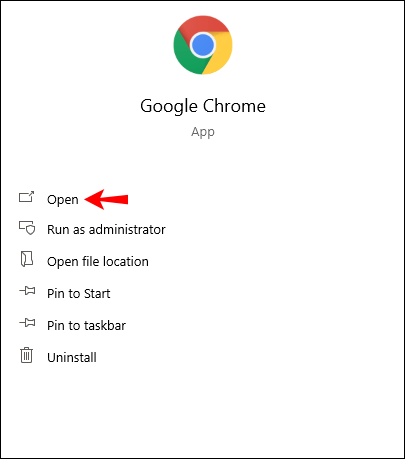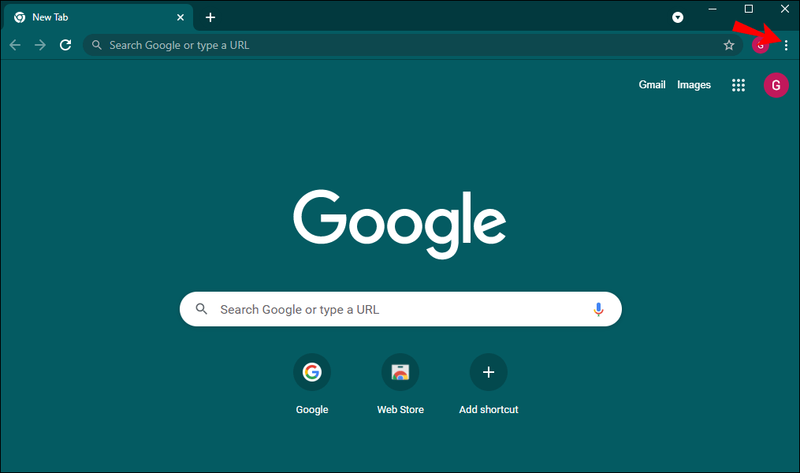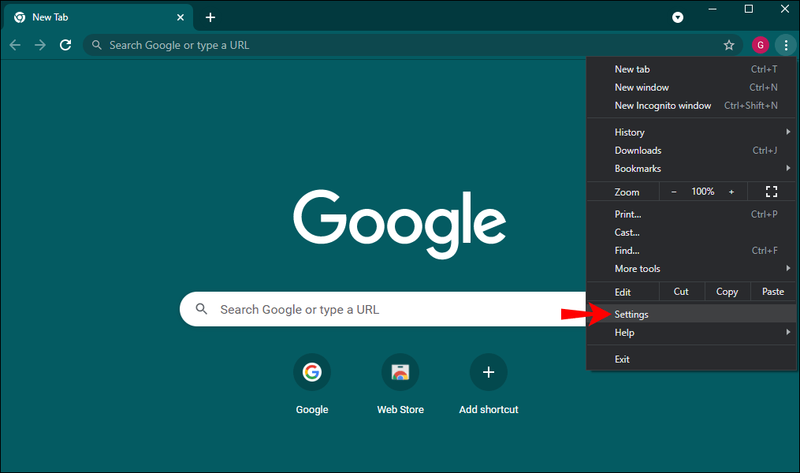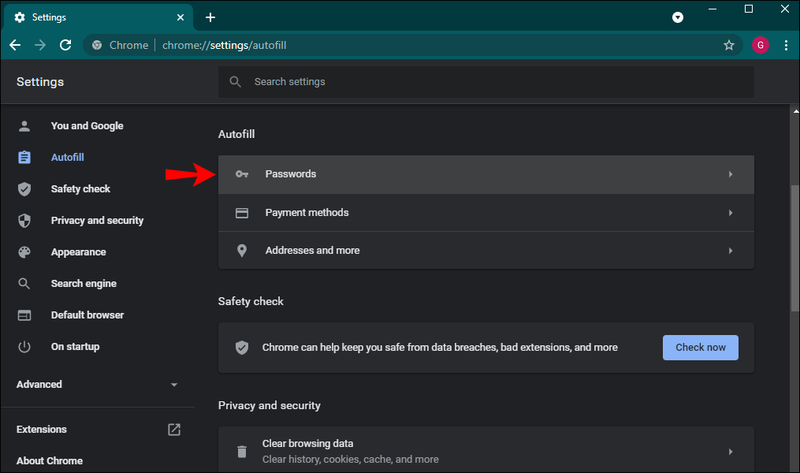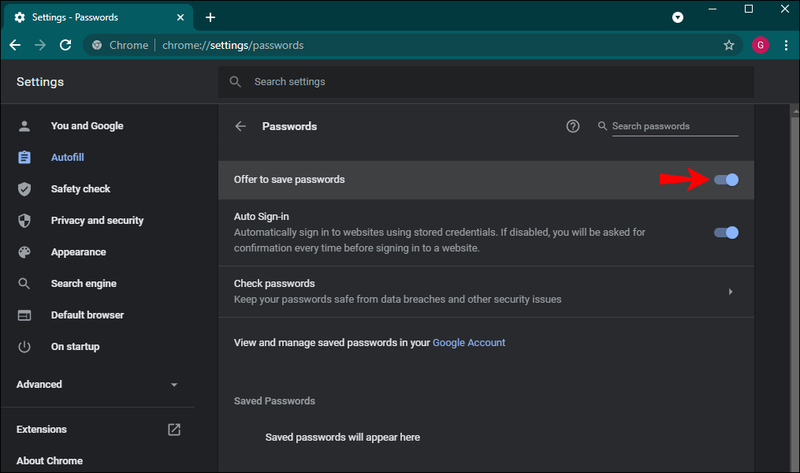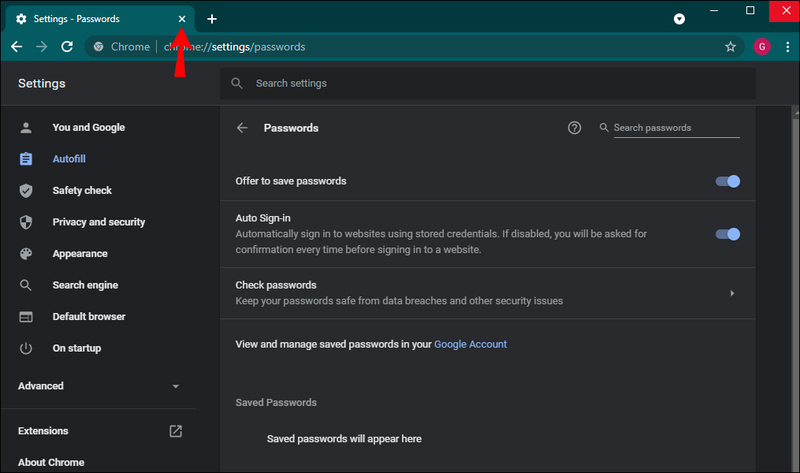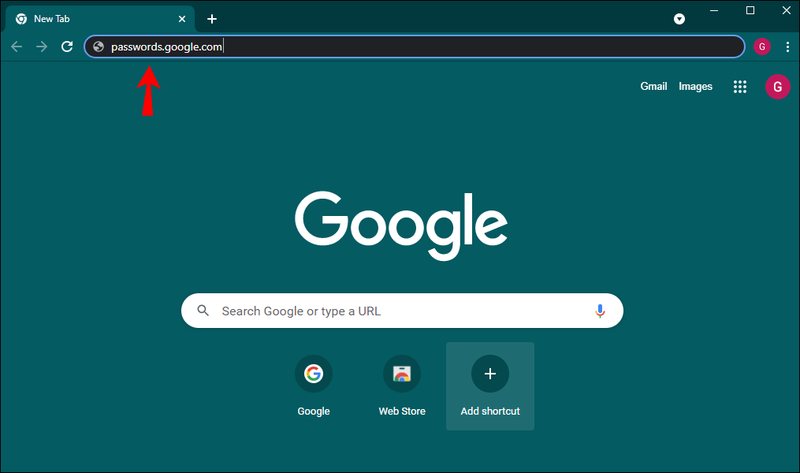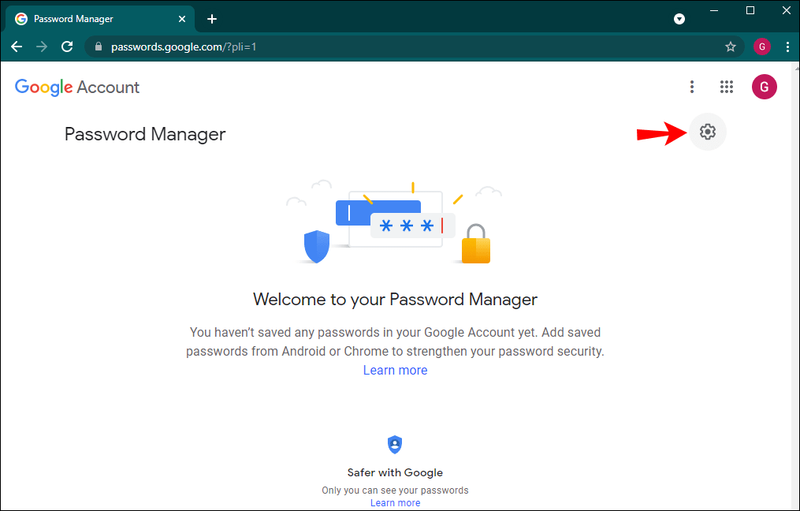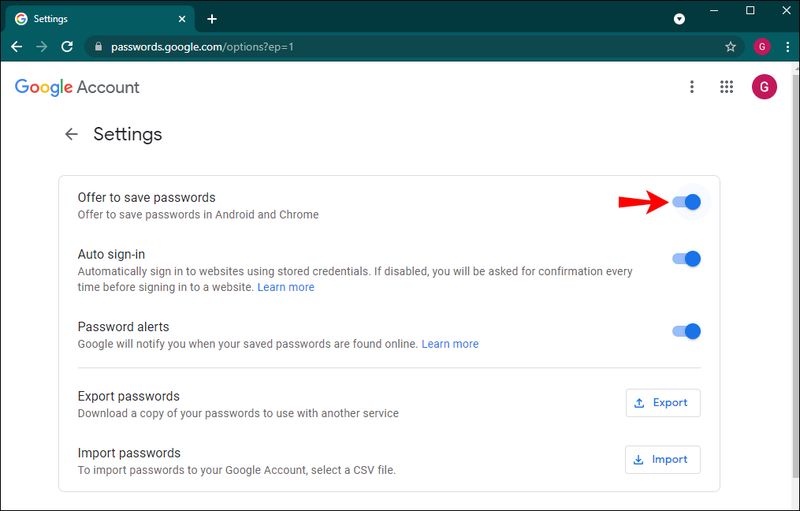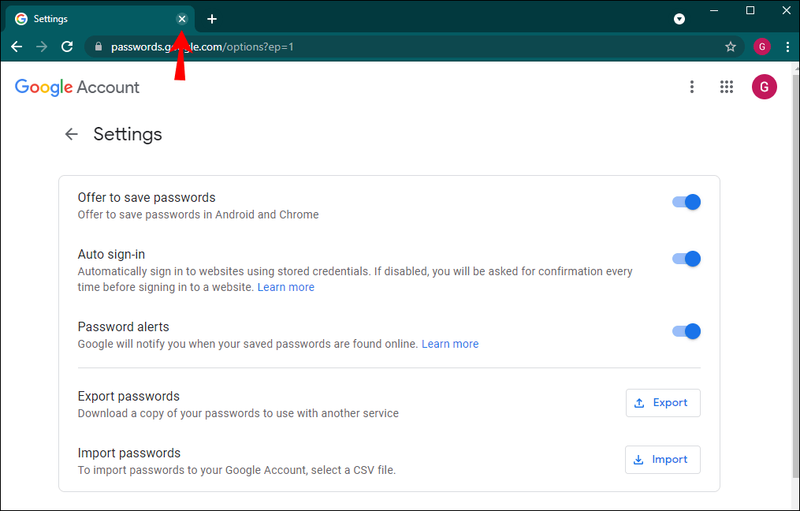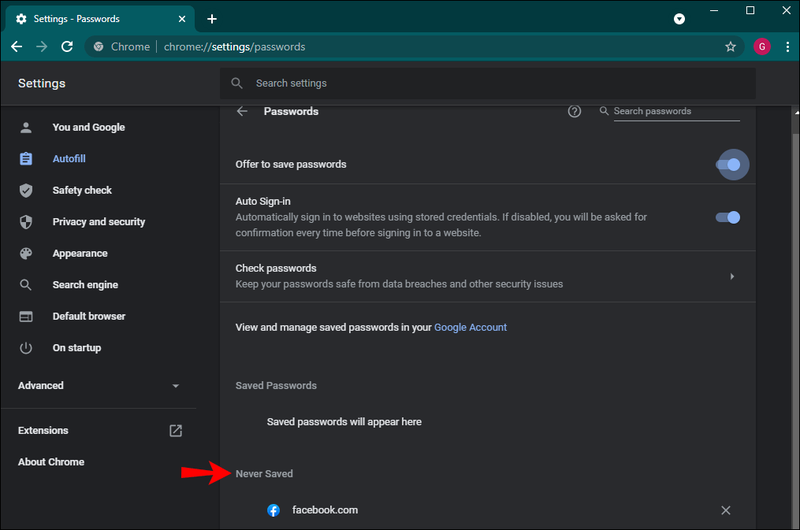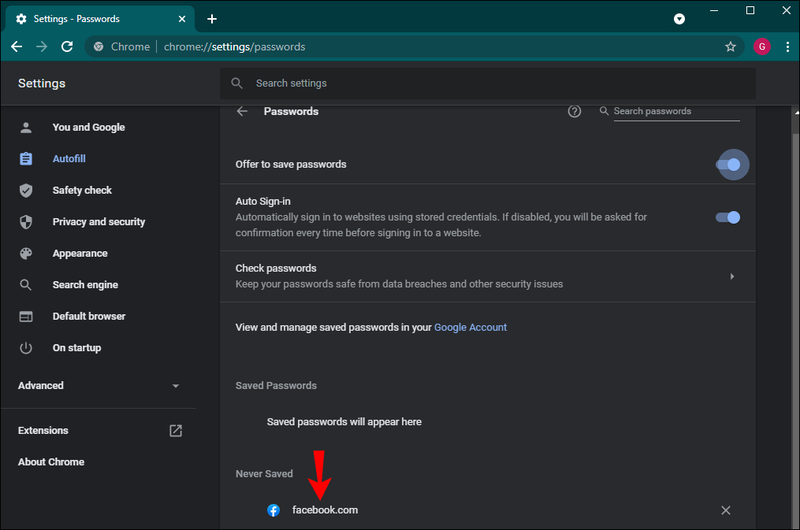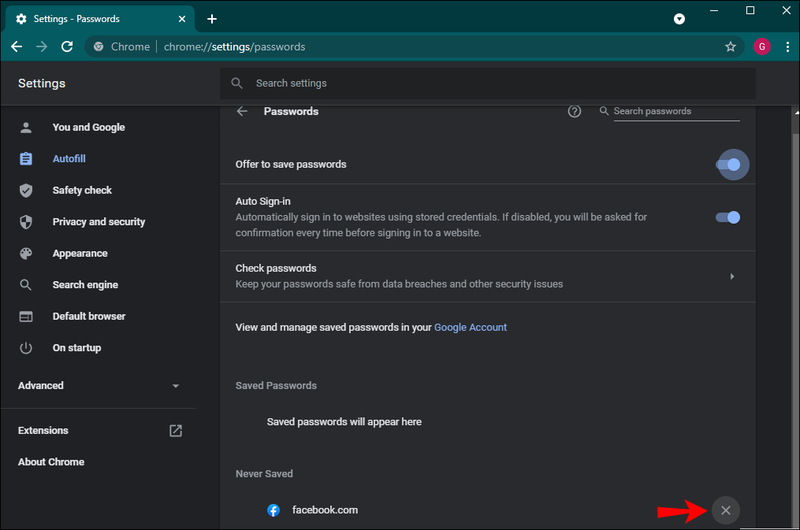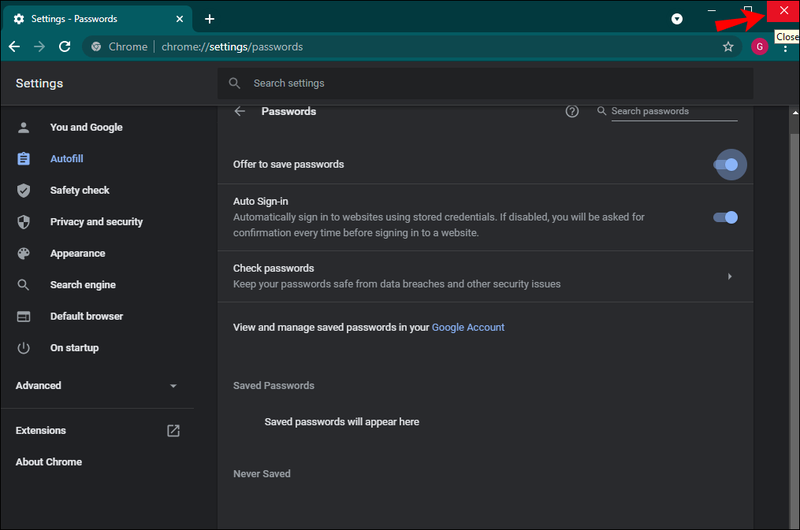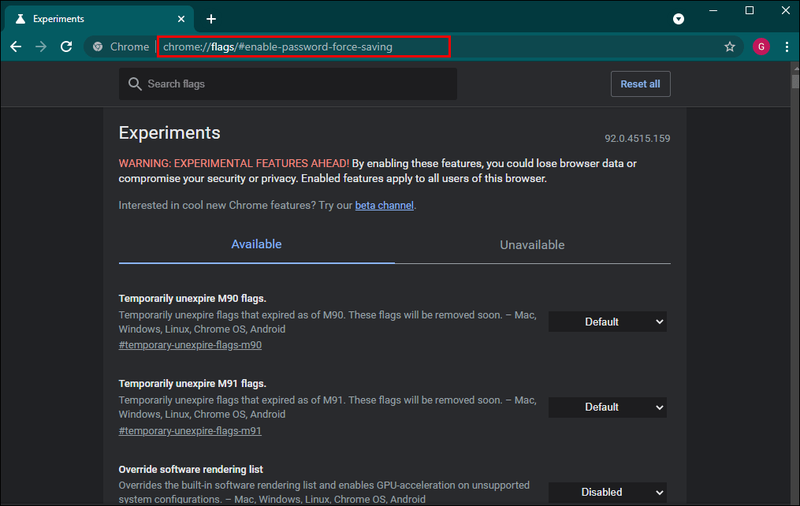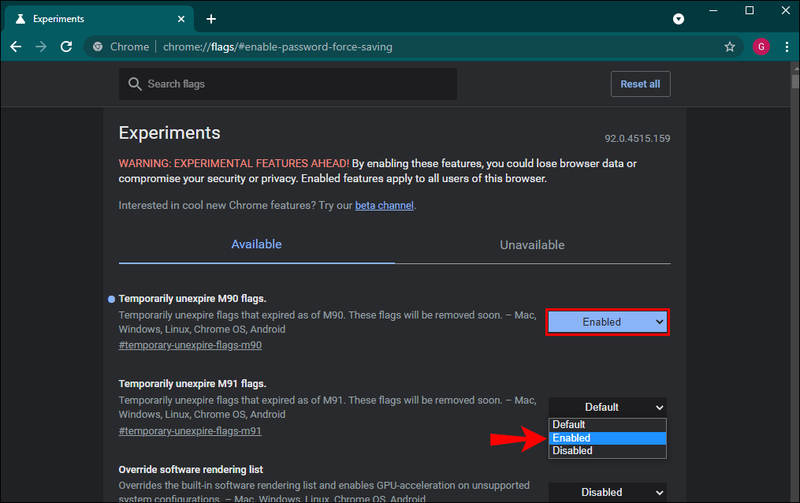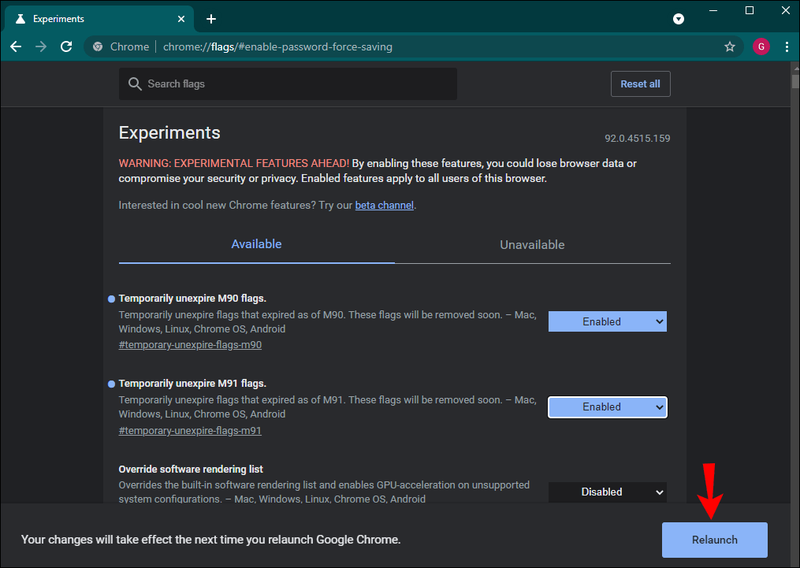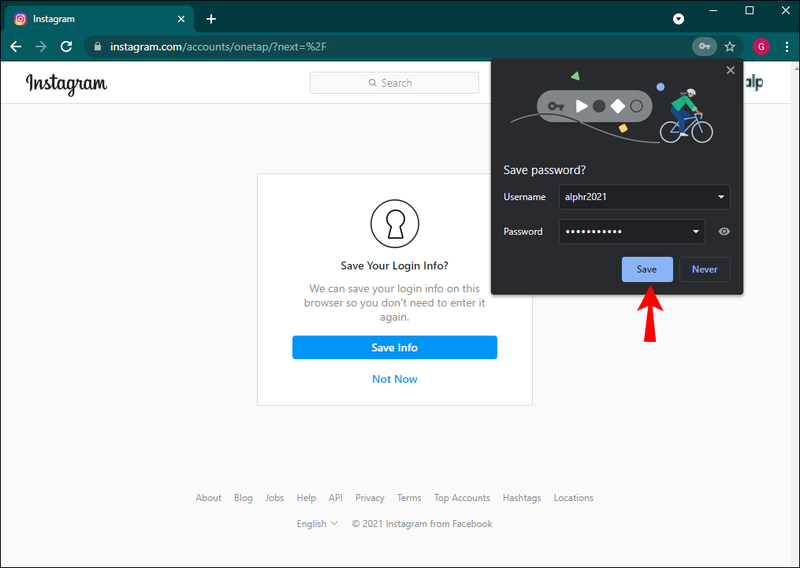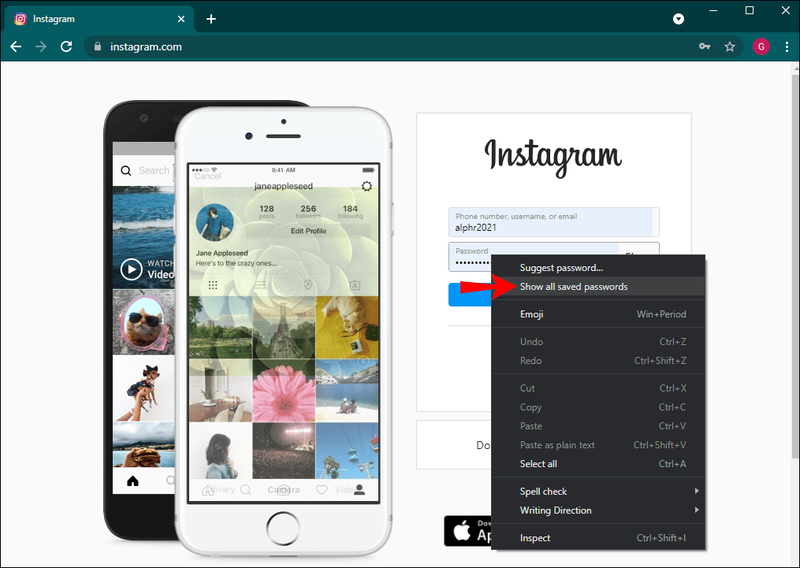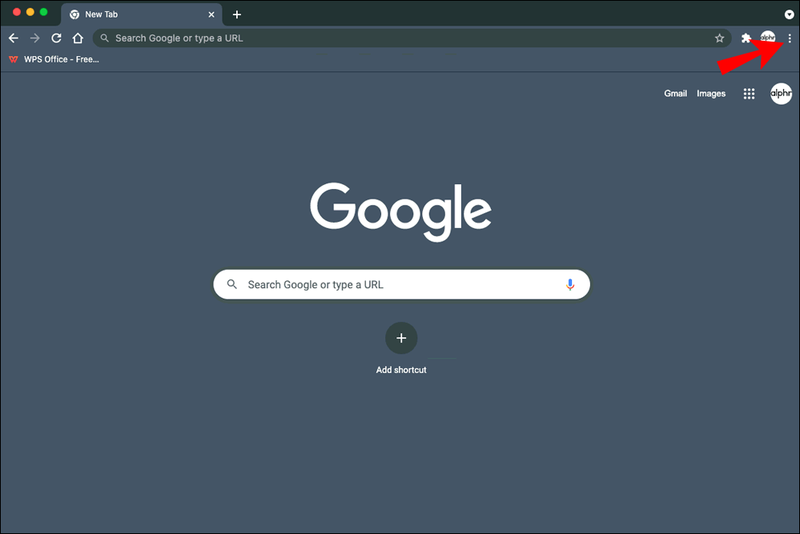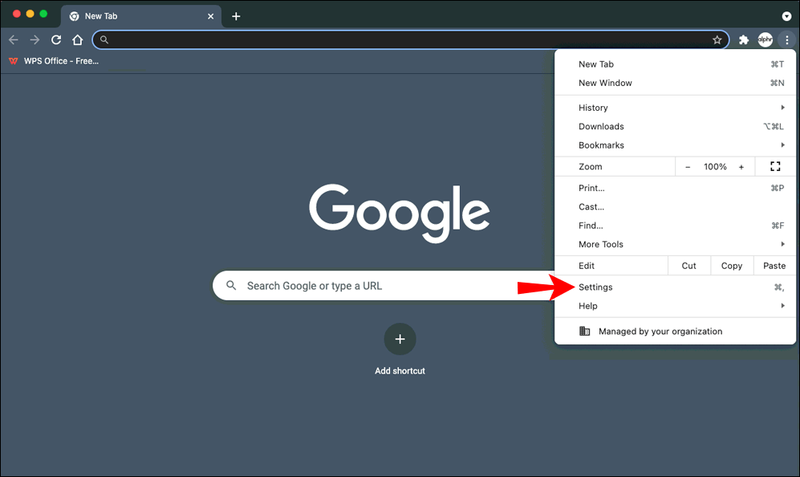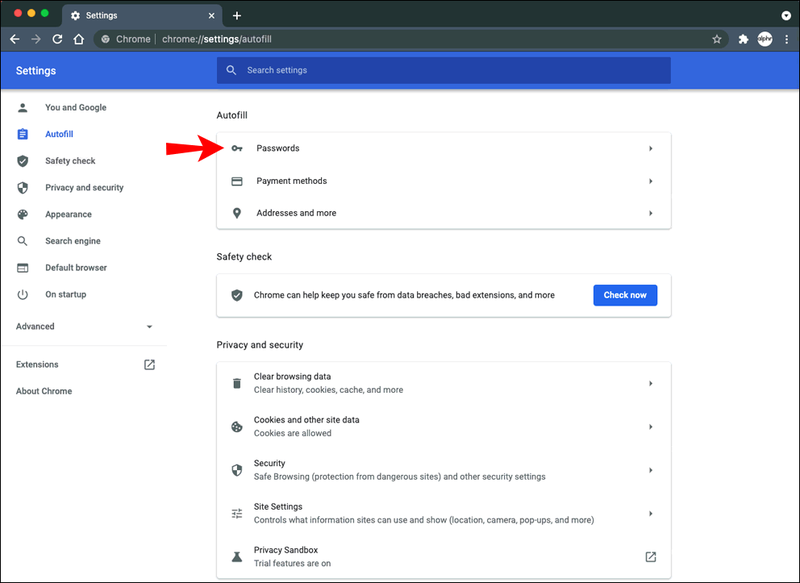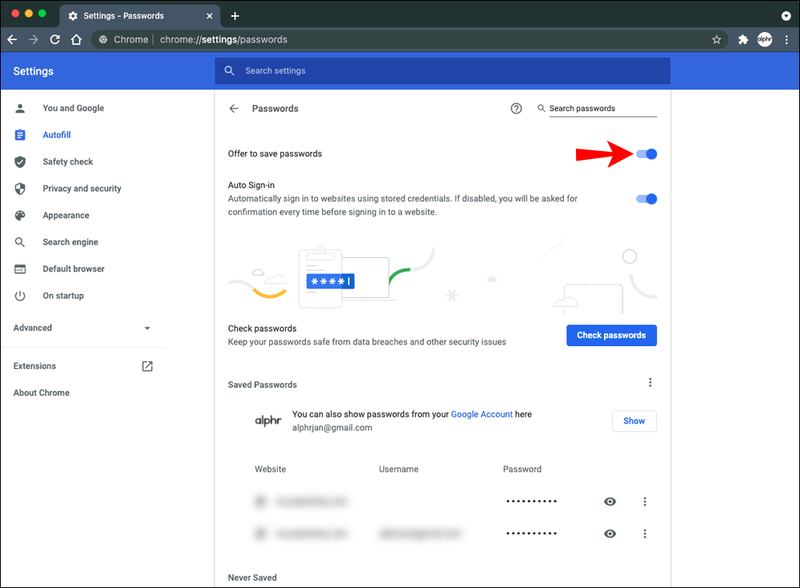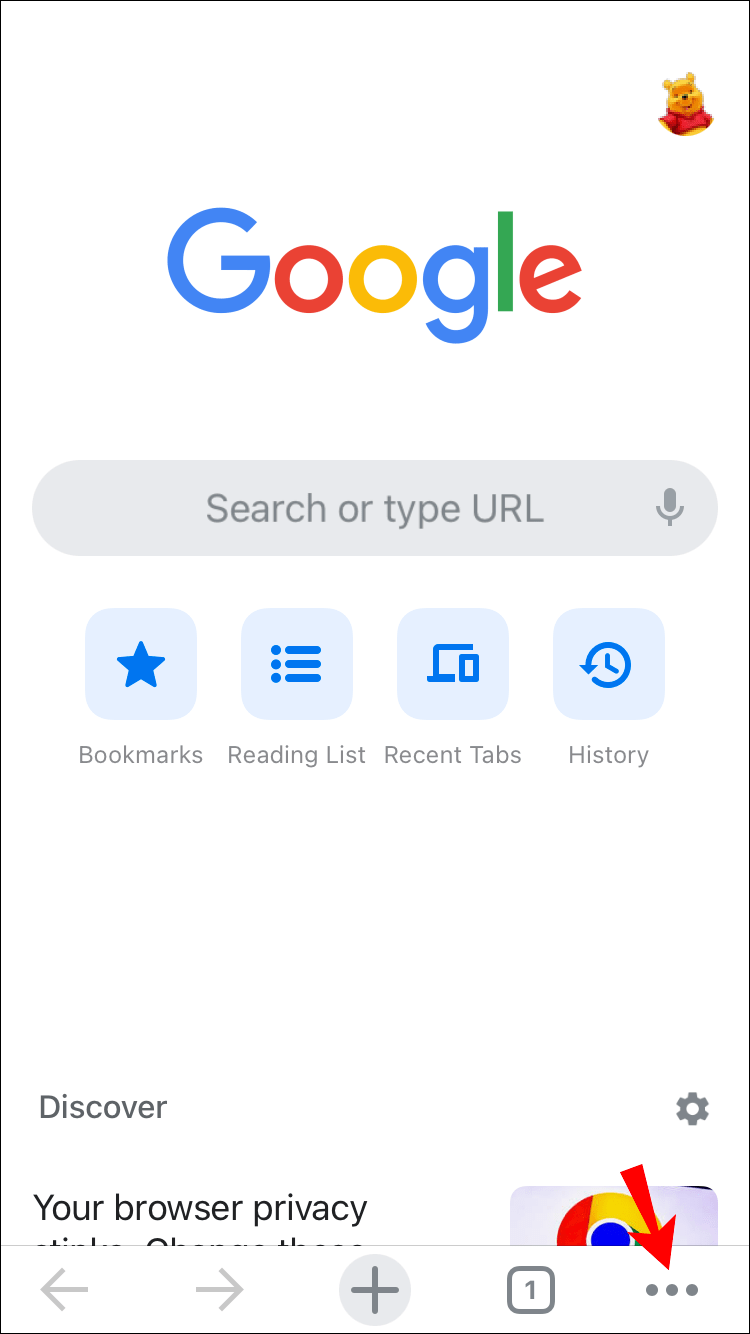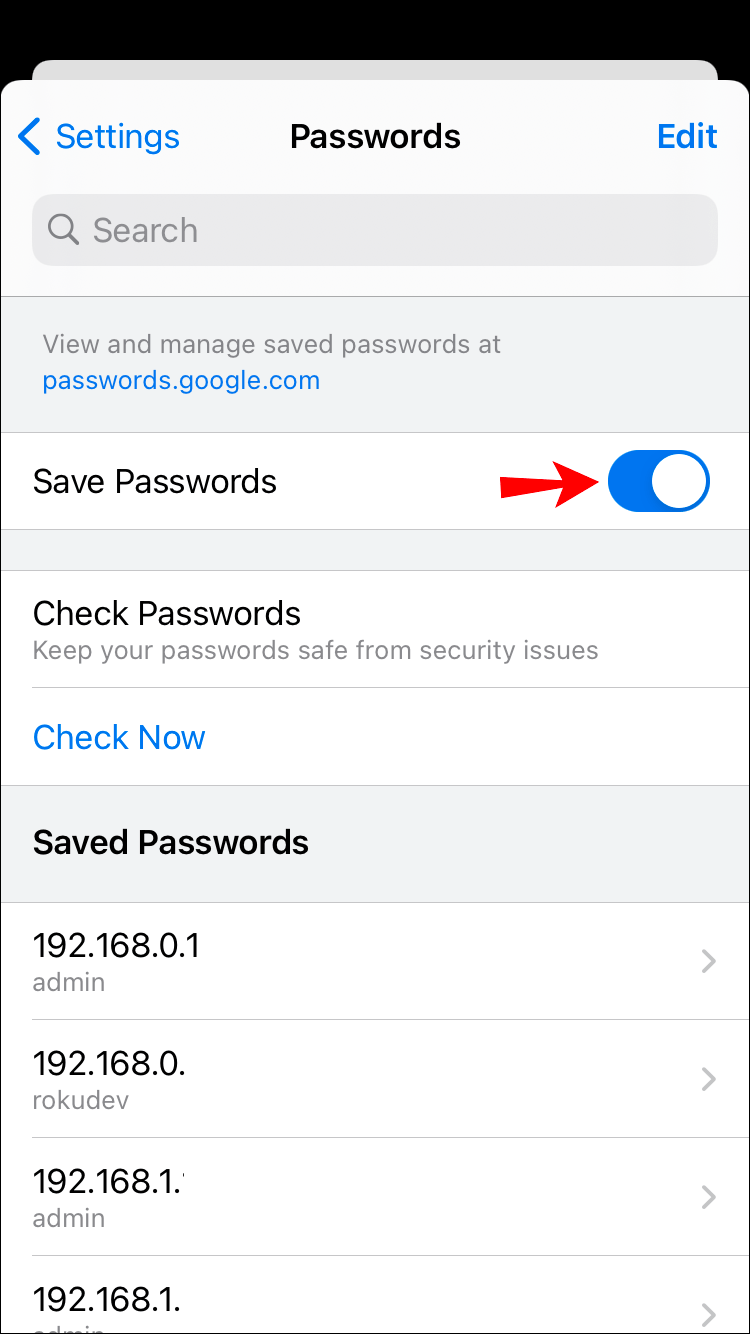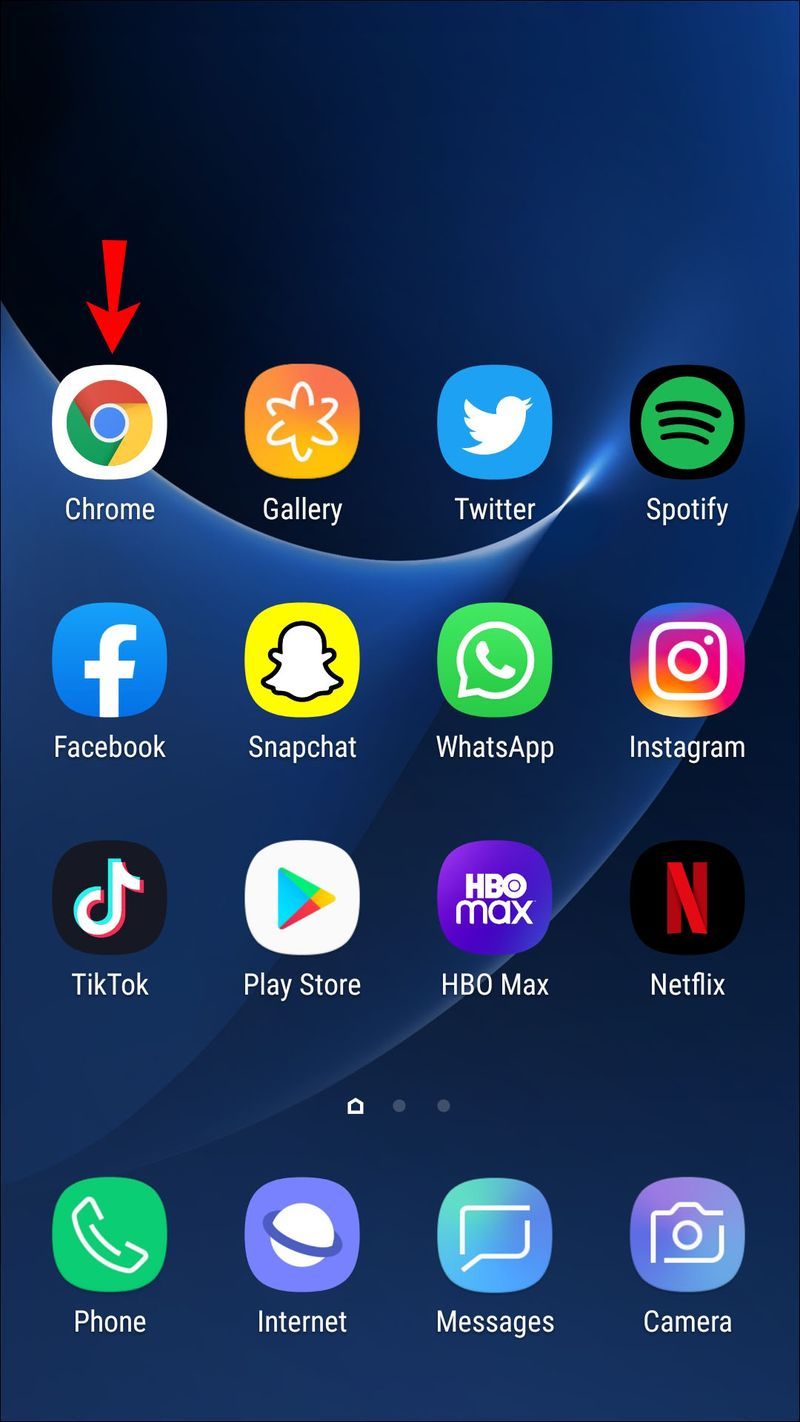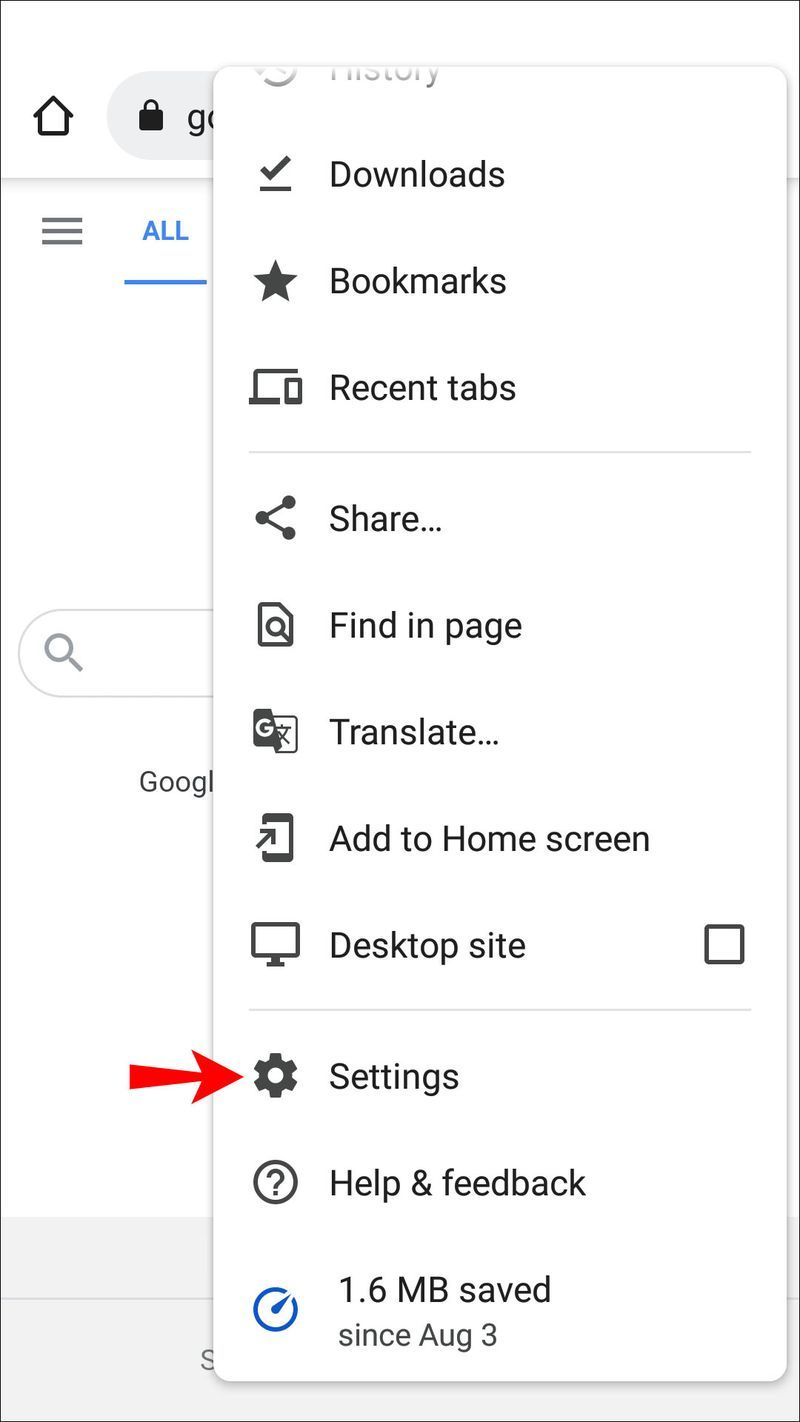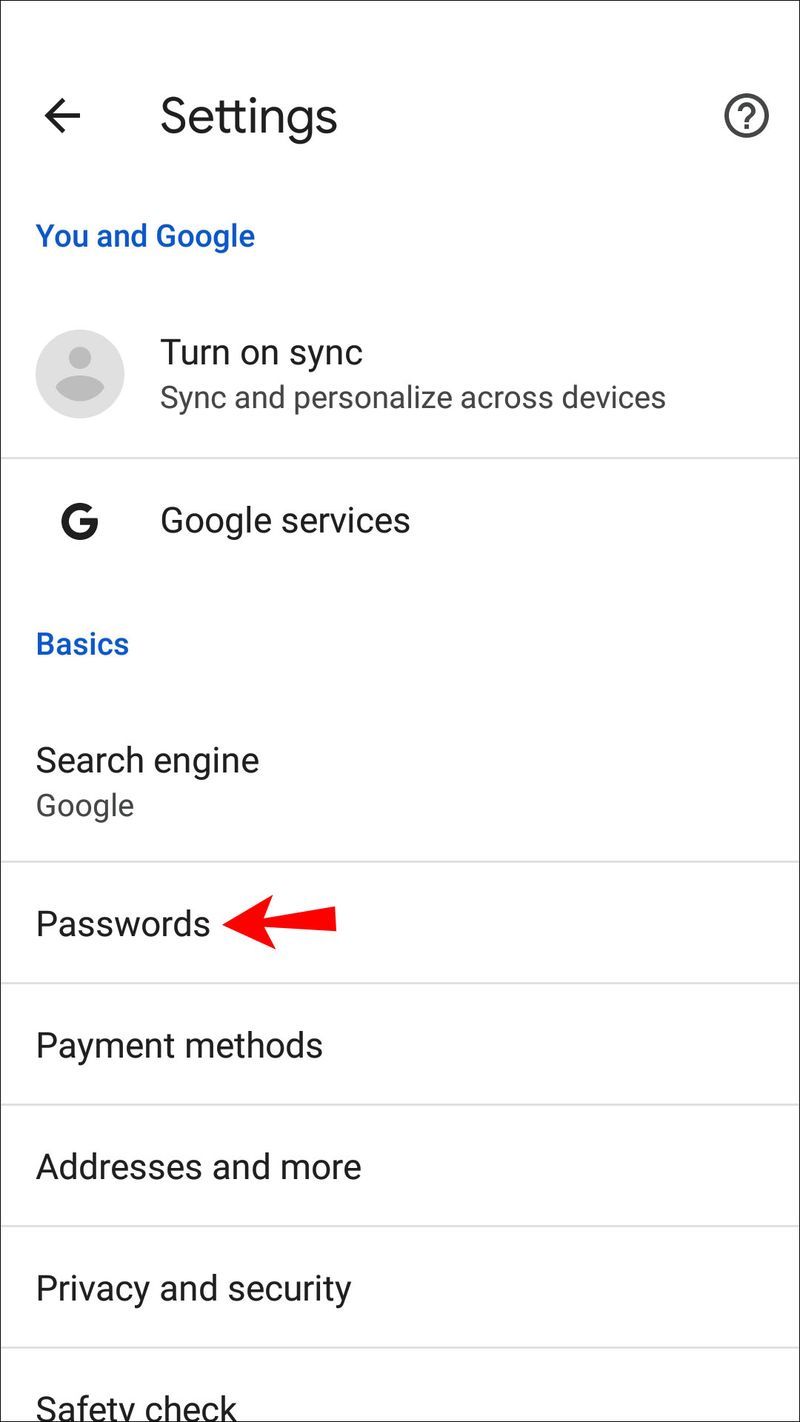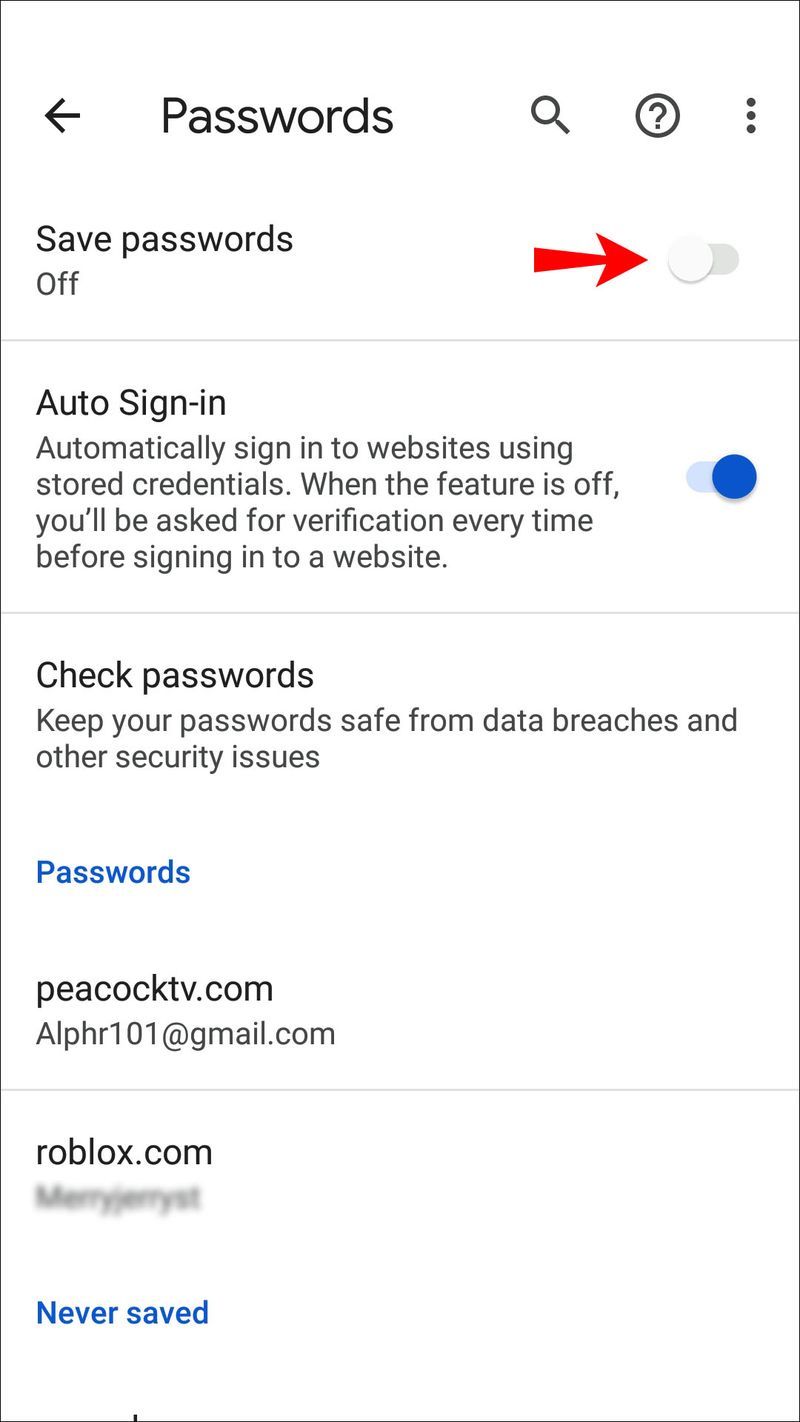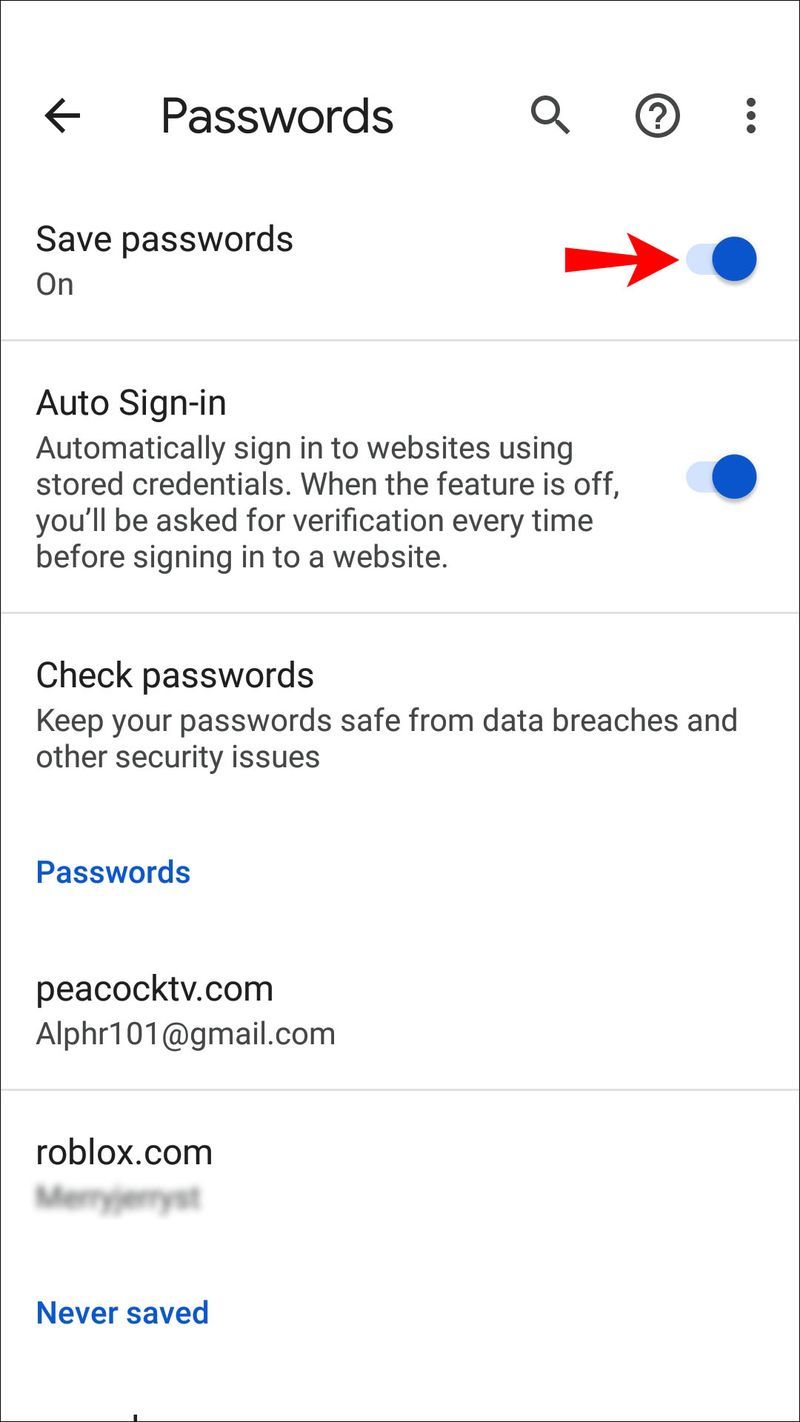Linki do urządzeń
Hasła. Wszyscy je mamy. Dużo ich, bo coraz więcej stron internetowych wymaga utworzenia profilu i zalogowania się, zwłaszcza tych, które potrzebują Twoich danych osobowych, takich jak media społecznościowe czy strony zakupowe.

Im więcej mamy haseł, tym trudniej jest zapamiętać, które hasło jest powiązane z daną witryną i jakie jest hasło.
Aby ułatwić nam życie, Chrome oferuje funkcję autouzupełniania, która zapisuje hasła do tych witryn, a następnie automatycznie uzupełnia informacje przy każdym logowaniu. Koniec z zapamiętywaniem wielu haseł.
Może się jednak okazać, że ta funkcja autouzupełniania nie zawsze pojawia się, gdy trzeba zapisać nowe hasło. Z tego przewodnika dowiesz się, jak sprawić, by Chrome zapisywał hasła do witryn na różnych urządzeniach.
Jak zmusić Chrome do zapisania hasła do witryny na komputerze z systemem Windows?
Istnieje kilka powodów, dla których Chrome nie zapisuje haseł, gdy wchodzisz na nową witrynę na komputerze z systemem Windows. Rzućmy okiem na te i jak je rozwiązać:
Twoja opcja zapisywania haseł jest niezaznaczona
Niezaznaczona opcja Zapisz hasło to najczęstszy powód, dla którego Chrome nie zapisuje haseł na komputerze z systemem Windows. Naprawienie tego problemu jest proste, jeśli wykonasz te szybkie kroki:
- Otwórz przeglądarkę Chrome na komputerze.
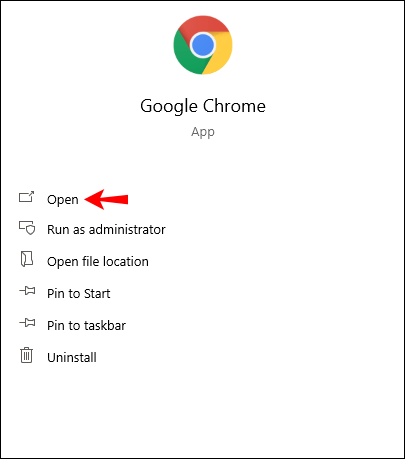
- Kliknij trzy kropki w prawym górnym rogu ekranu.
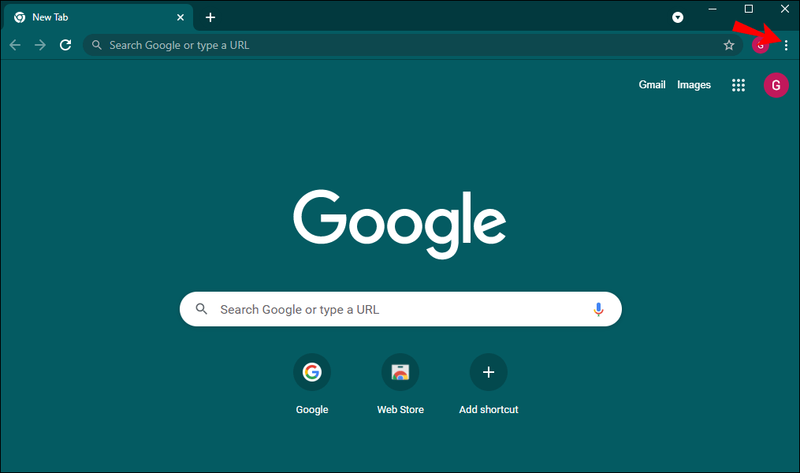
- Z wyskakującego menu wybierz Ustawienia.
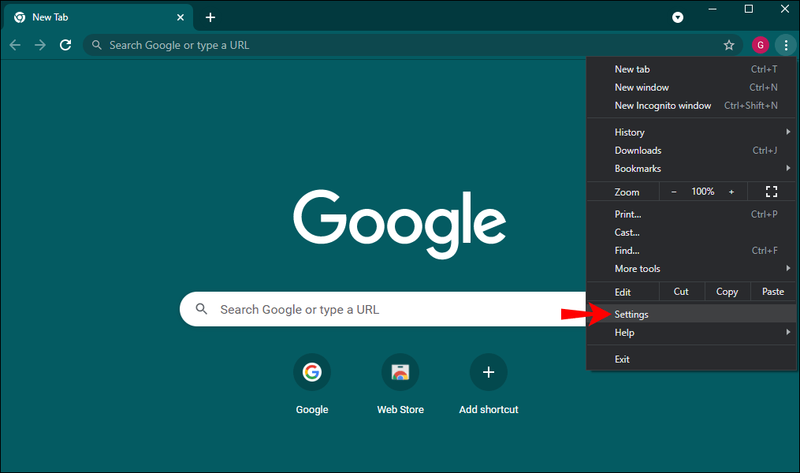
- Przewiń w dół i pod nagłówkiem Autouzupełnianie wybierz opcję Hasła.
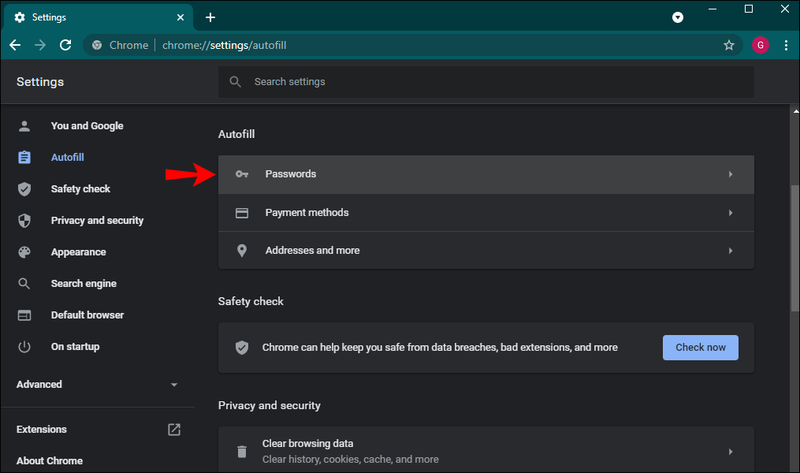
- Upewnij się, że zaznaczona jest opcja Proponuj zapisanie haseł. Gdy to zrobisz, suwak powinien zmienić kolor na niebieski.
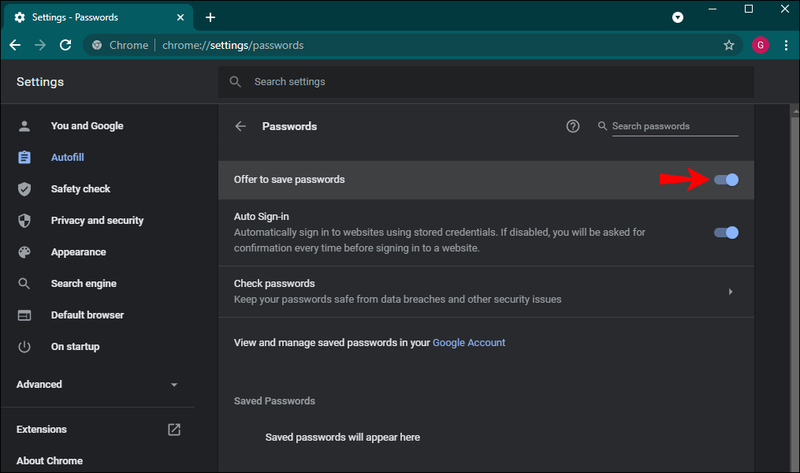
- Możesz teraz zamknąć kartę Ustawienia w przeglądarce.
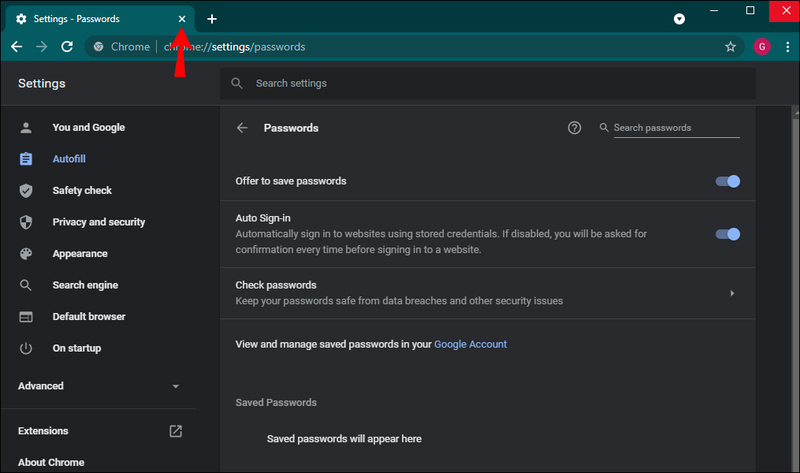
Twoja przeglądarka Chrome zapyta teraz, czy chcesz zapisać hasło, gdy logujesz się do nowej witryny.
Innym sposobem włączenia tej funkcji jest użycie konta Google. Oto jak:
- Na pasku przeglądarki u góry strony głównej Google wpisz: passwords.google.com i naciśnij Enter.
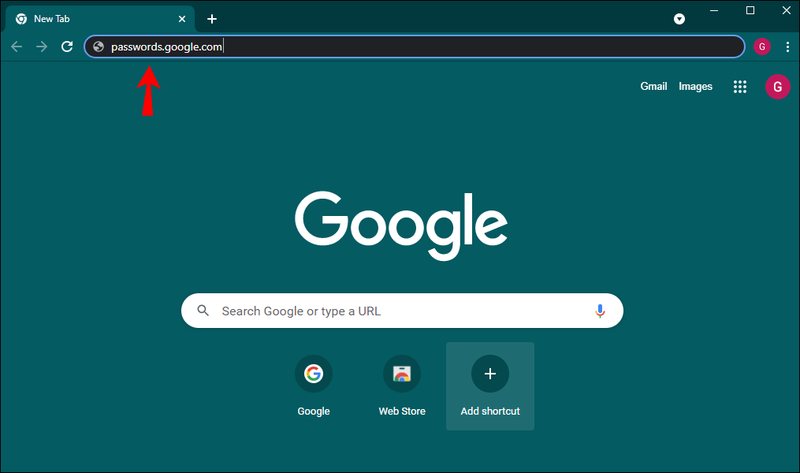
- Otworzy się strona Menedżera haseł. W tym miejscu kliknij ikonę koła zębatego w prawym górnym rogu strony.
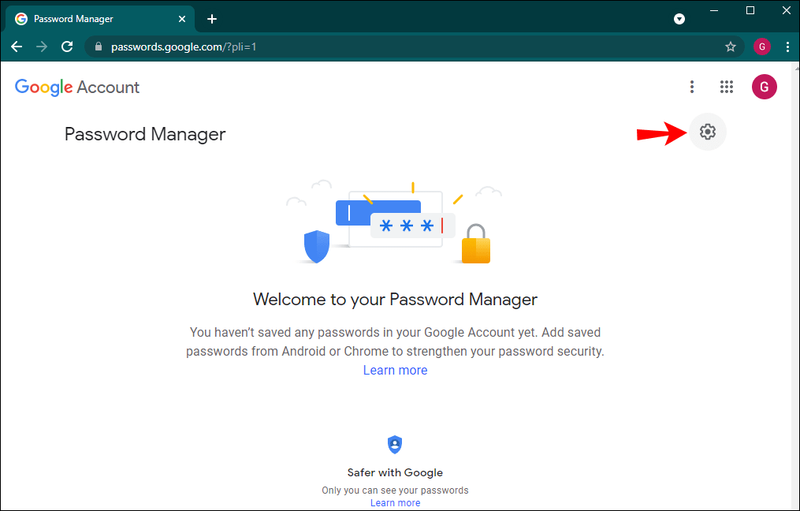
- Otworzy się menu Ustawienia. Wybierz opcję Zaproponuj zapisanie haseł, przesuwając przełącznik w prawo. Po wybraniu powinien zmienić kolor na niebieski.
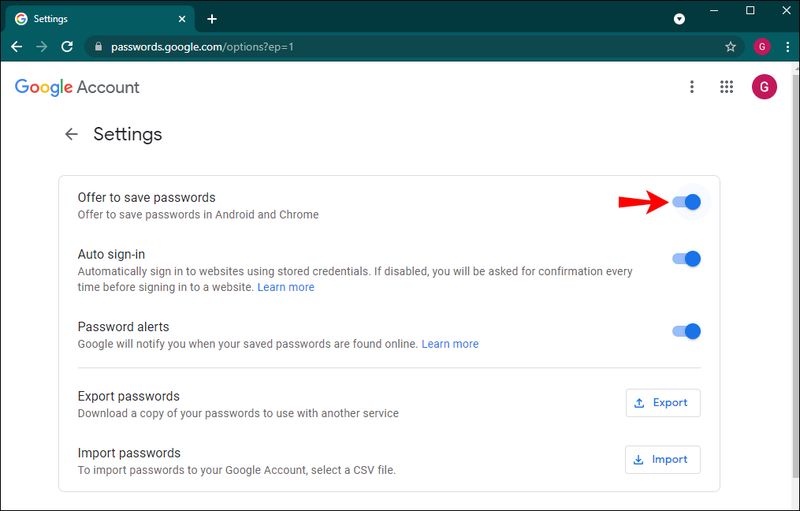
- Możesz teraz zamknąć tę kartę w swojej przeglądarce.
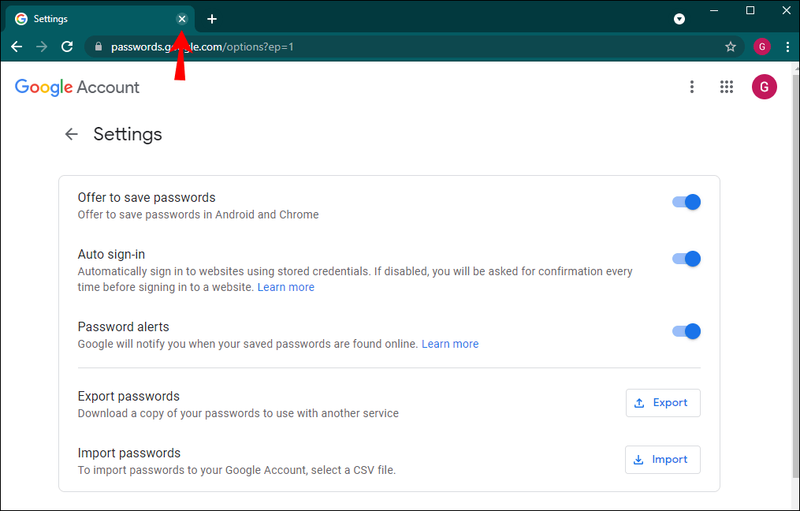
Usuń nigdy nie zapisuj witryn
Chrome oferuje opcję, dzięki której nigdy nie zapiszesz danych logowania do określonej witryny. Ta opcja pojawia się jako wyskakujące okienko z pytaniem, czy chcesz zapisać dane logowania, czy nigdy ich nie zapisywać. Jeśli wybierzesz opcję Nigdy nie zapisuj, Chrome nie zapyta Cię ponownie, czy chcesz zapisać hasło do tej witryny, nawet jeśli masz włączone zapisywanie hasła. Oto, jak cofnąć opcję Nigdy nie zapisuj, aby zapisać hasło do tej witryny:
- Otwórz przeglądarkę Chrome na komputerze.
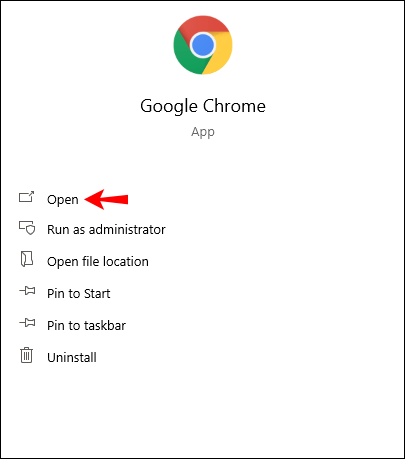
- Przejdź do ikony z trzema kropkami w prawym górnym rogu strony i kliknij ją.
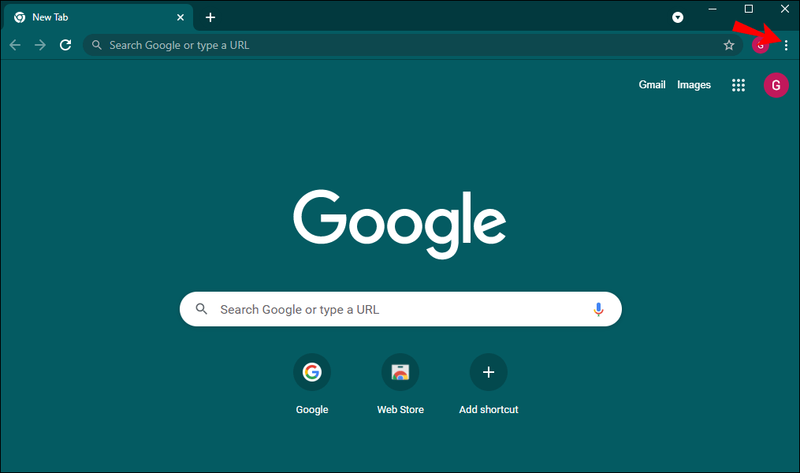
- Z menu, które się pojawi, wybierz Ustawienia, a następnie wybierz Hasła, które znajdziesz pod nagłówkiem Autouzupełnianie.
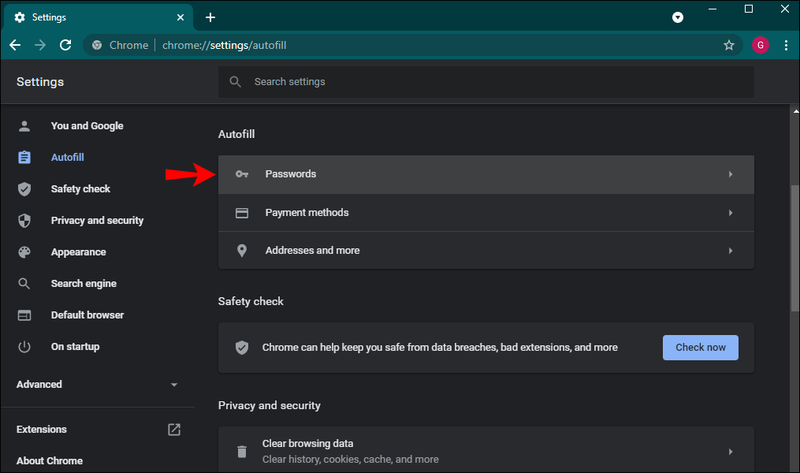
- Przewiń w dół, aż znajdziesz menu Nigdy nie zapisane.
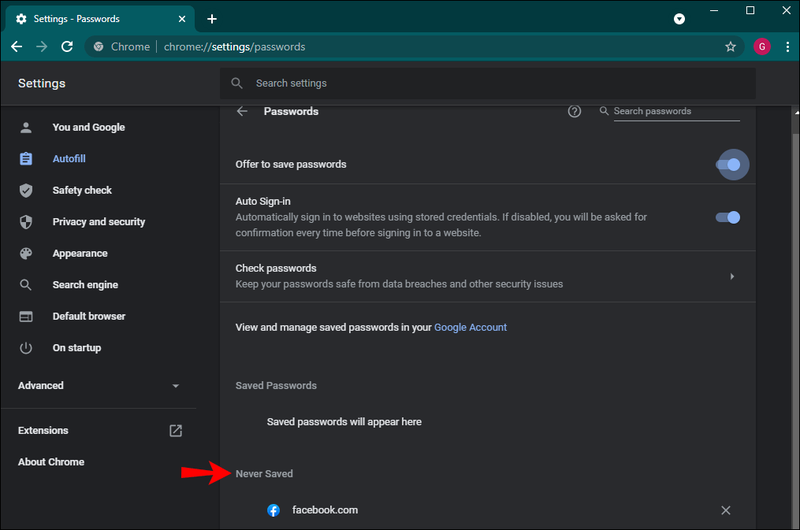
- Tutaj zobaczysz listę wszystkich stron internetowych, które wybrałeś jako Nigdy nie zapisuj.
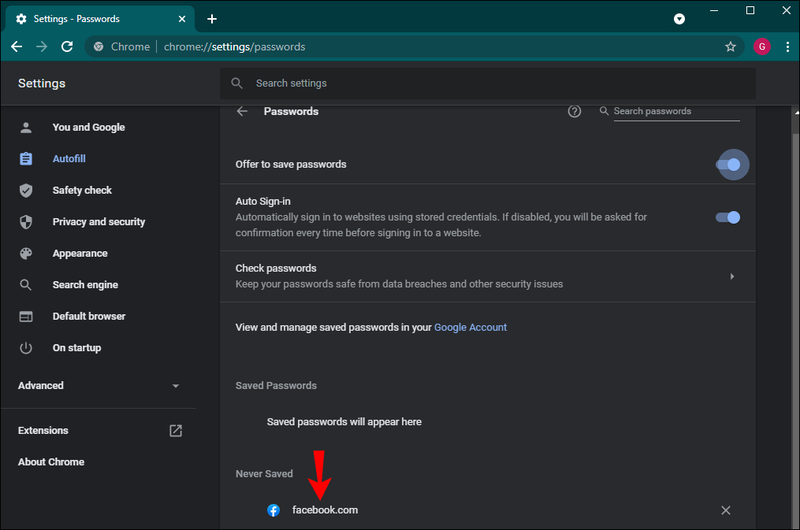
- Przejrzyj listę, aż znajdziesz odpowiednią witrynę i kliknij X obok niej, aby usunąć ją z listy.
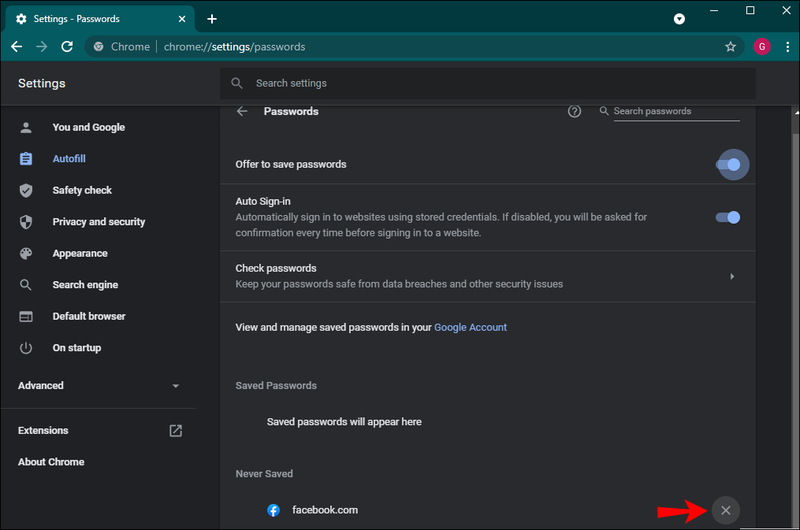
- Możesz teraz zamknąć tę kartę w swojej przeglądarce.
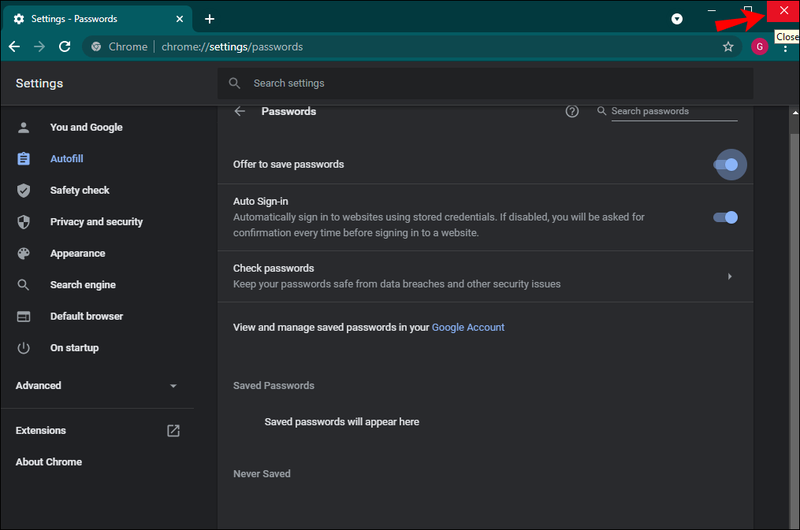
Teraz, gdy usunąłeś witrynę z tej listy, Chrome zapyta, czy chcesz zapisać hasło przy następnym logowaniu do witryny.
Witryny, które nie pozwalają na zapisywanie haseł
Innym powodem, dla którego Chrome może nie pytać, czy chcesz zapisać hasło do witryny, jest to, że niektóre witryny nie pozwalają na zapisanie hasła w ramach środka bezpieczeństwa. Na przykład strony bankowe uniemożliwiają zapisywanie haseł. Jest jednak sposób na obejście tego.
Oto jak zacząć:
- Otwórz przeglądarkę Chrome.
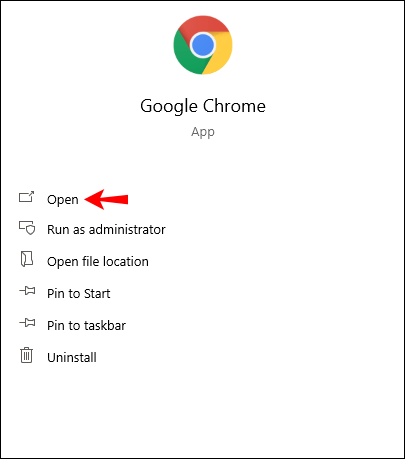
- W pasku adresu wpisz: „chrome://flags/#enable-password-force-saving”, a następnie naciśnij Enter.
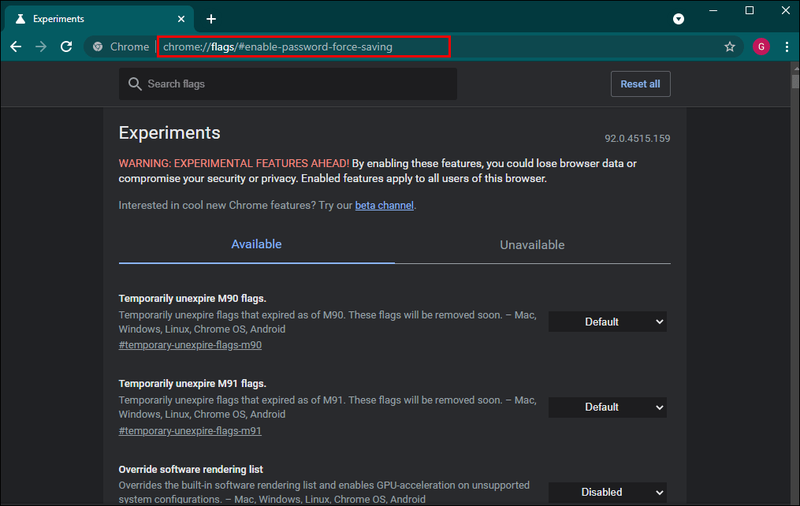
- Wybierz opcję Włączone z menu rozwijanego w opcji Wymuś zapisywanie haseł.
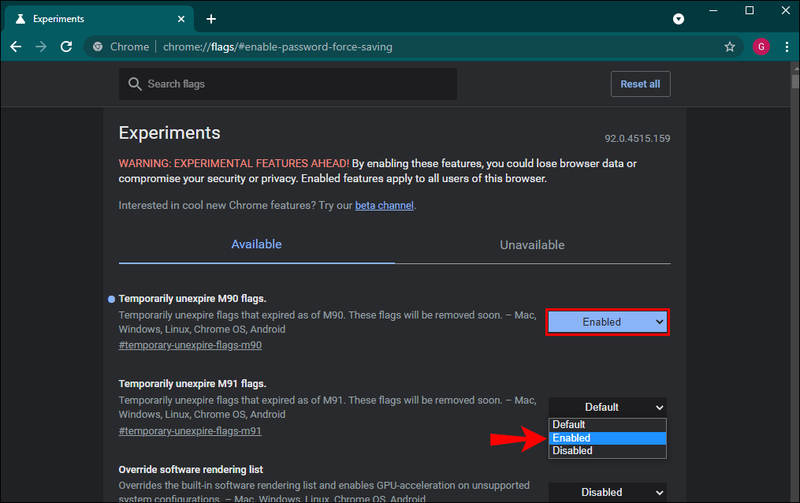
- Przejdź do prawego dolnego rogu strony i kliknij niebieski przycisk Uruchom ponownie.
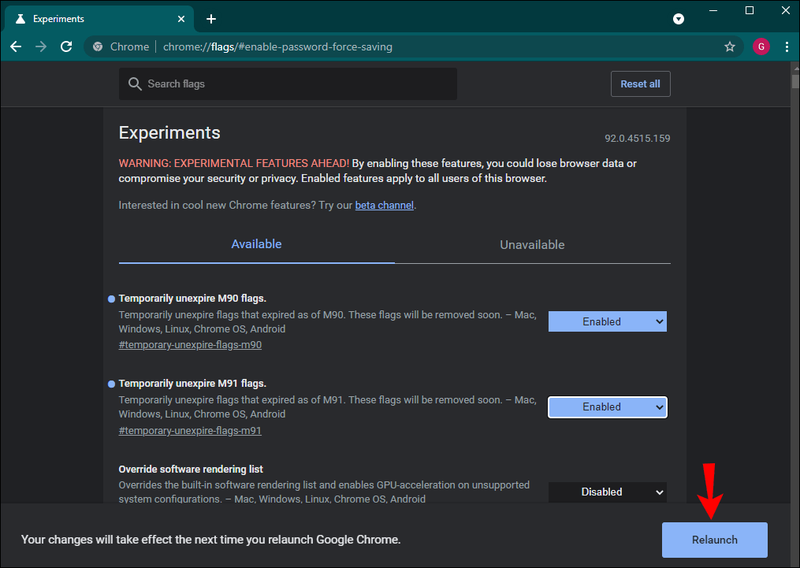
- Teraz ponownie otwórz przeglądarkę Chrome.
- Przejdź do witryny, która zwykle uniemożliwia wyskakujące okienko Zapisz hasło i zaloguj się na swoje konto.
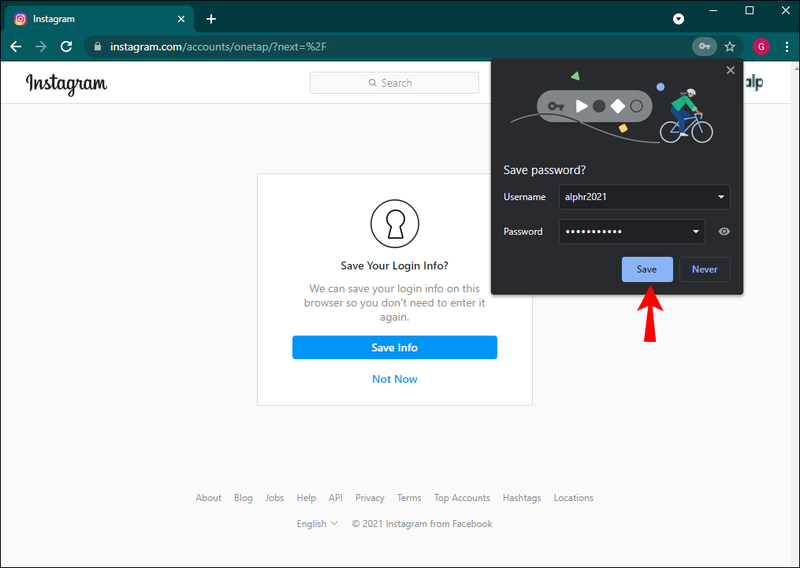
- Przed zalogowaniem kliknij prawym przyciskiem myszy w polu hasła i wybierz opcję Zapisz hasło.
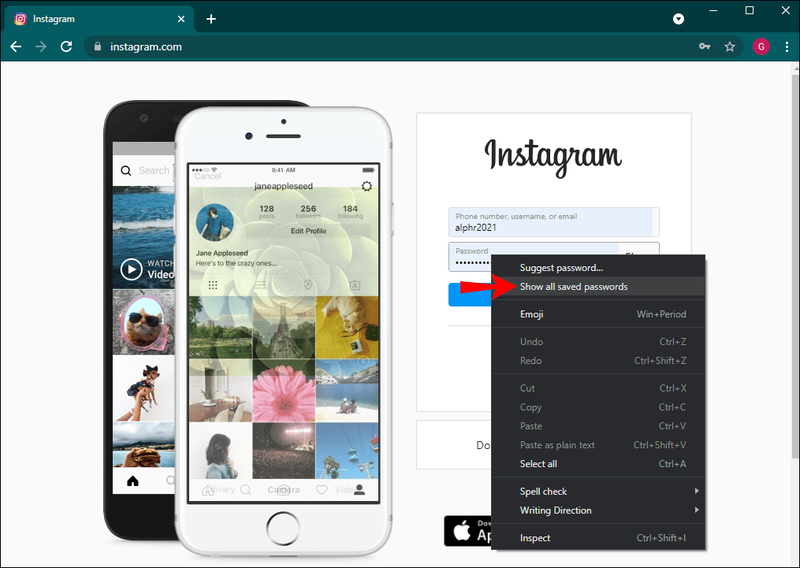
- Chrome powinien teraz automatycznie wypełnić Twoje hasło do tej strony.
Chociaż ta opcja jest przydatna, nie zalecamy jej używania; wiele witryn ma ten protokół z jakiegoś powodu, aby chronić Ciebie i Twoje konto.
Jak zmusić Chrome do zapisywania haseł do witryny na komputerze Mac?
Czy masz problemy z zapisywaniem haseł w Chrome na Macu? Istnieje kilka powodów, dla których możesz zmagać się z tym problemem, a każdy z nich jest stosunkowo prosty do rozwiązania. Przyjrzyjmy się więc:
Twoja opcja zapisywania haseł jest niezaznaczona
Innym powodem, dla którego Chrome nie zapisuje haseł na komputerze Mac, może być to, że funkcja autouzupełniania nie jest włączona. Oto jak to robisz:
- Otwórz przeglądarkę Chrome na komputerze.

- Kliknij ikonę z trzema kropkami w prawym górnym rogu ekranu.
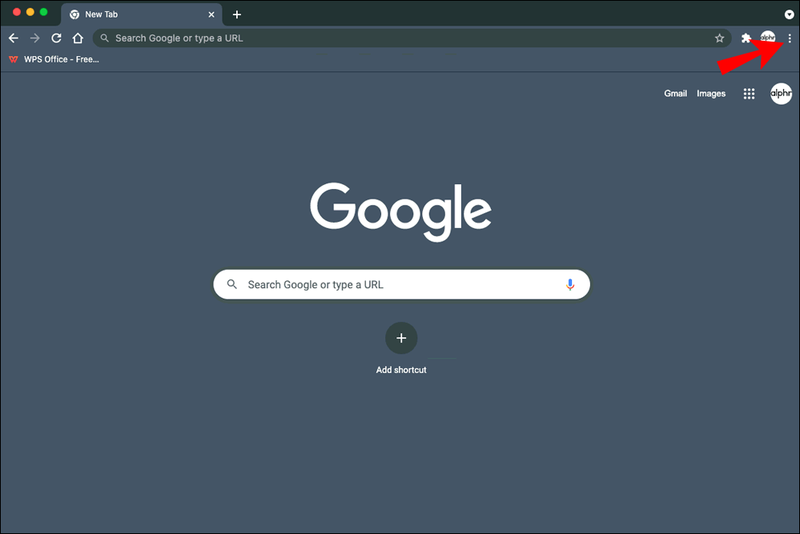
- Z wyskakującego menu wybierz Ustawienia.
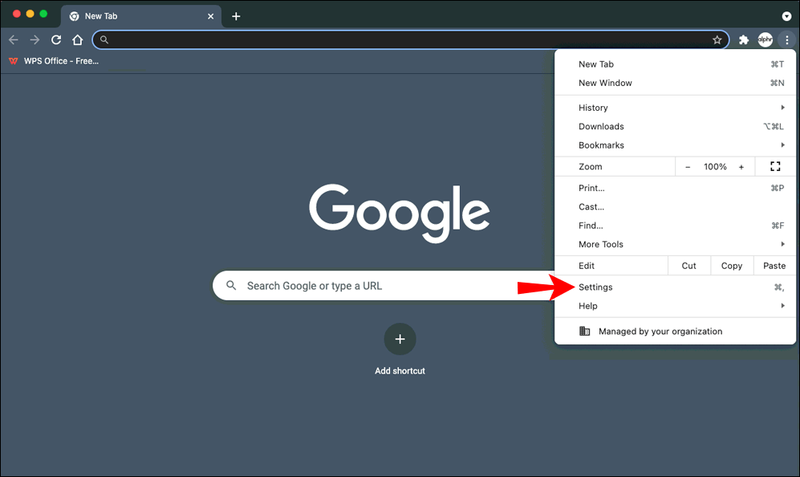
- Przewiń w dół i pod nagłówkiem Autouzupełnianie wybierz opcję Hasła.
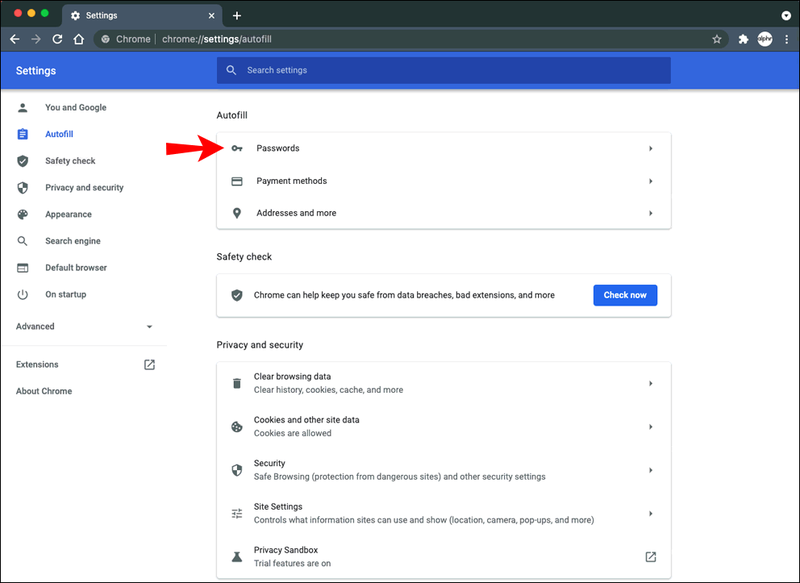
- Upewnij się, że zaznaczona jest opcja Proponuj zapisanie haseł.
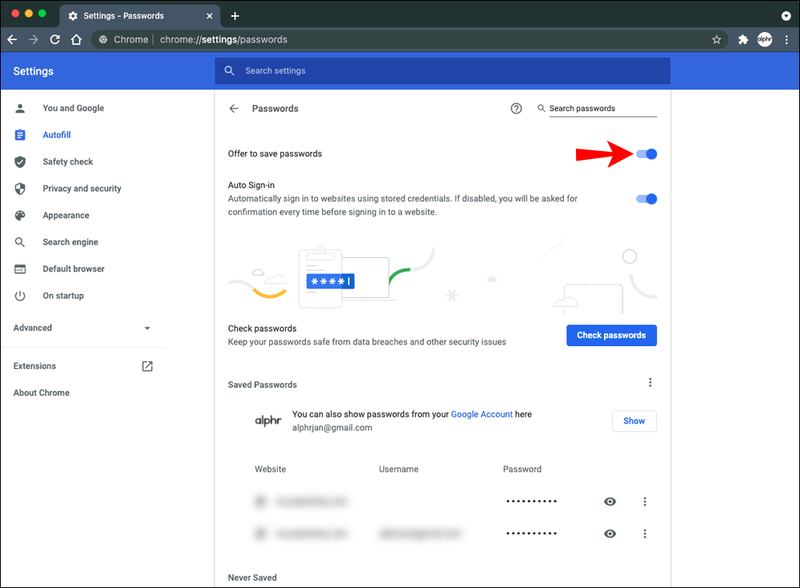
- Możesz teraz zamknąć kartę Ustawienia w przeglądarce.
Gdy następnym razem użyjesz przeglądarki Chrome, powinieneś zobaczyć wyskakujące okienko z pytaniem, czy chcesz, aby Google zapisał Twoje hasło w witrynie, która wymaga zalogowania.
Jak zmusić Chrome do zapisywania haseł na iPhonie?
Zapisywanie haseł przez Chrome na iPhonie ułatwia życie, zwłaszcza gdy jesteś w podróży. Jeśli jednak zauważysz, że Chrome nie pyta, czy chcesz zapisać hasło, prawdopodobnie funkcja zapisywania hasła nie jest włączona. Naprawienie tego jest proste:
- Uruchom aplikację Chrome na swoim iPhonie.

- W prawym dolnym rogu ekranu dotknij Więcej, co jest oznaczone ikoną z trzema kropkami.
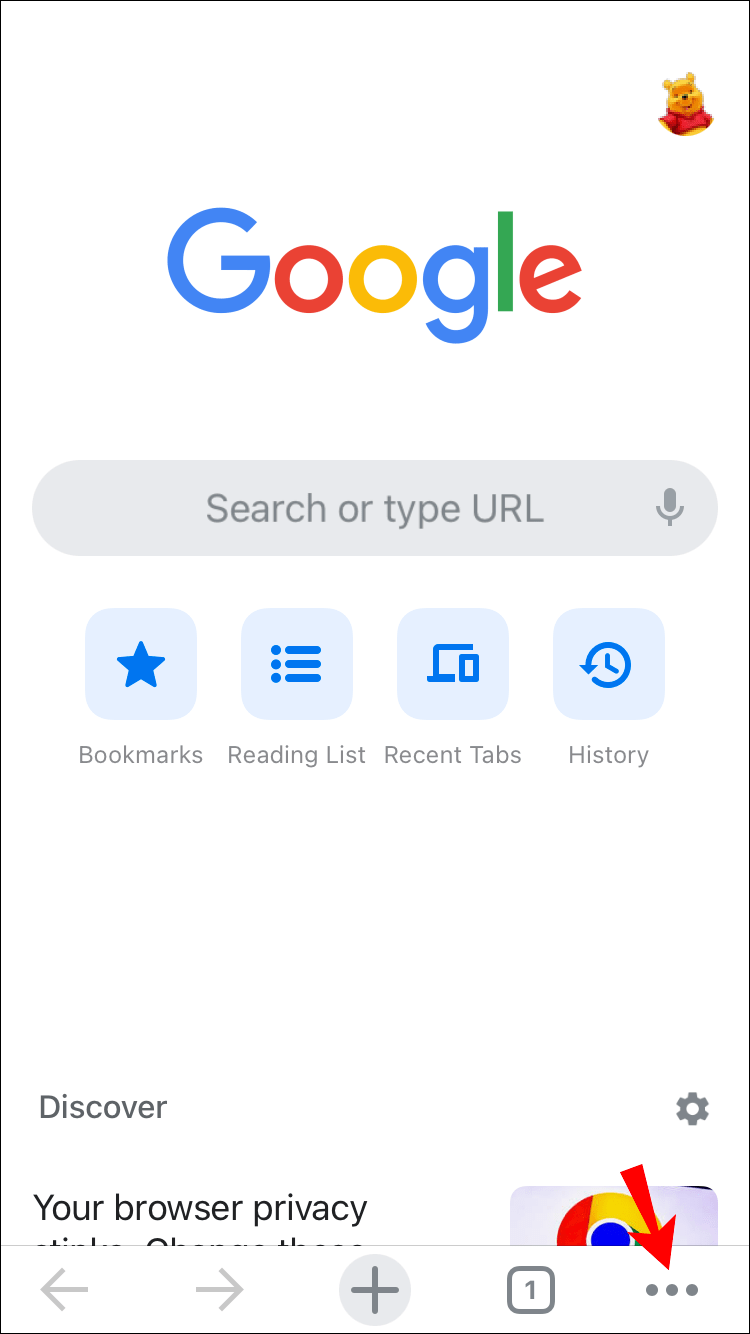
- Stuknij ikonę „Ustawienia”, która wygląda jak zębatka. Z tego menu wybierz Hasła.

- Włącz Zapisz hasła.
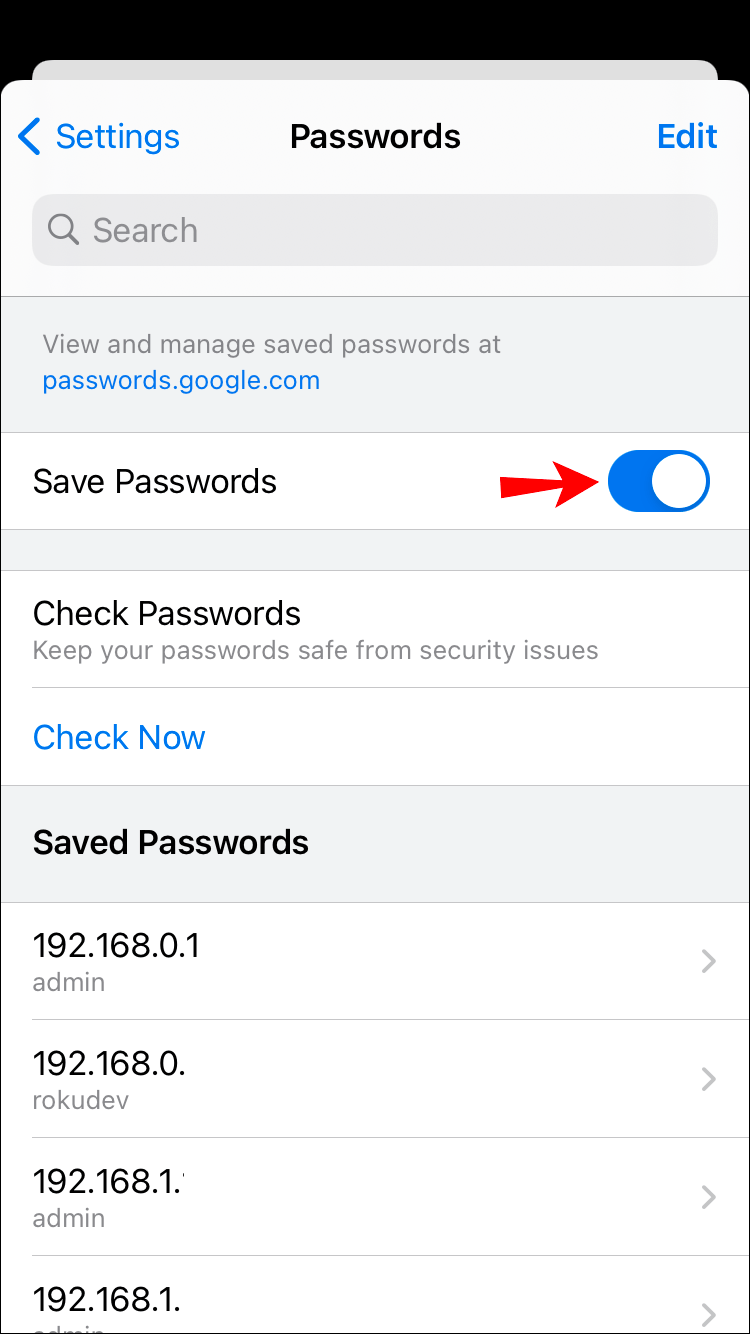
- Zamknij przeglądarkę.
Gdy wejdziesz do Chrome i odwiedzisz nową witrynę, Chrome powinien zapytać, czy chcesz zapisać hasło, gdy się logujesz.
Jak zmusić Chrome do zapisywania haseł na urządzeniu z Androidem?
Chrome na telefonie z Androidem ma tę zaletę, że zachowuje hasło w nowych odwiedzanych witrynach. Niestety ta funkcja nie zawsze pojawia się, gdy jej potrzebujemy. Na szczęście jest to łatwe rozwiązanie:
- Otwórz aplikację Chrome na telefonie z Androidem.
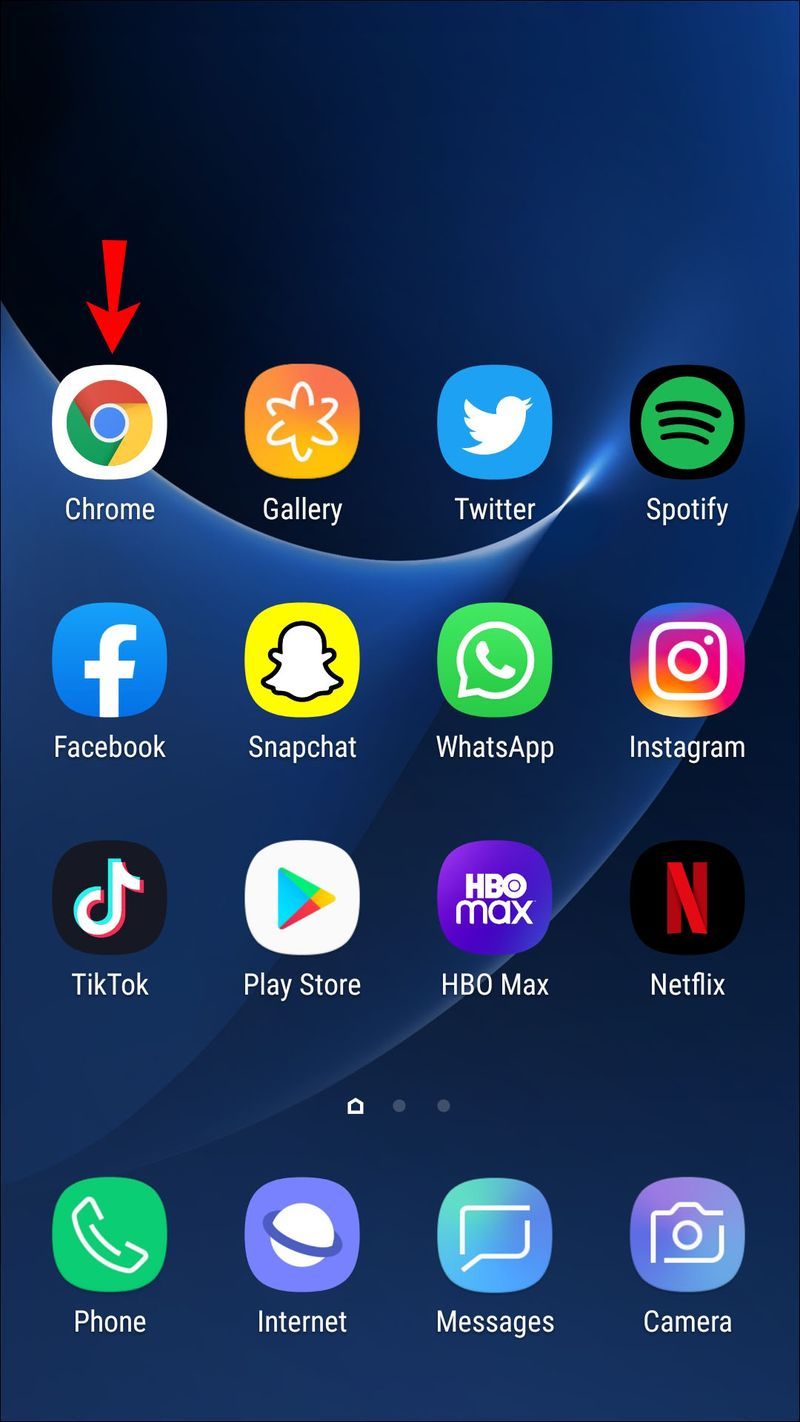
- Znajdź ikonę z trzema kropkami w prawym górnym rogu ekranu. Z tego menu wybierz opcję Ustawienia.
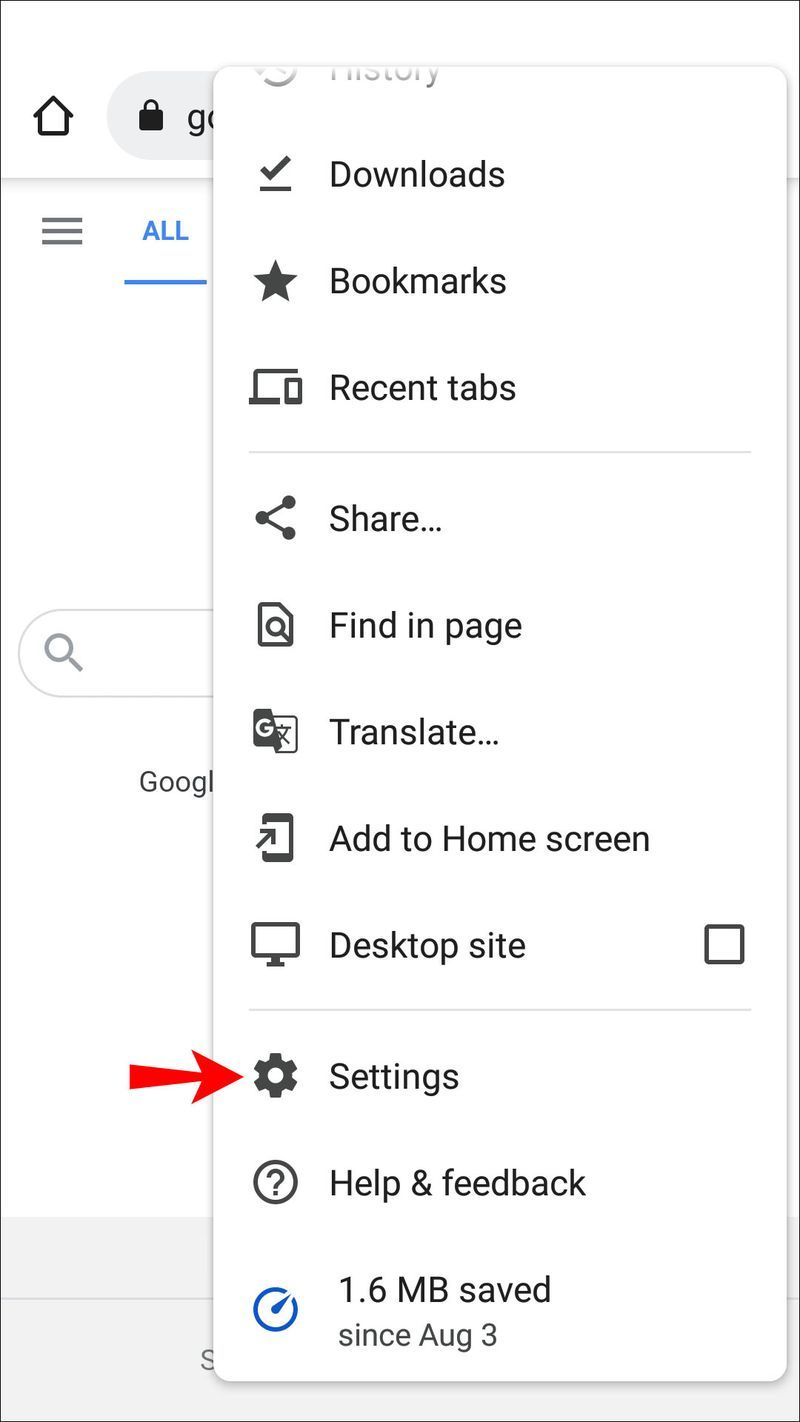
- Stuknij opcję Hasła.
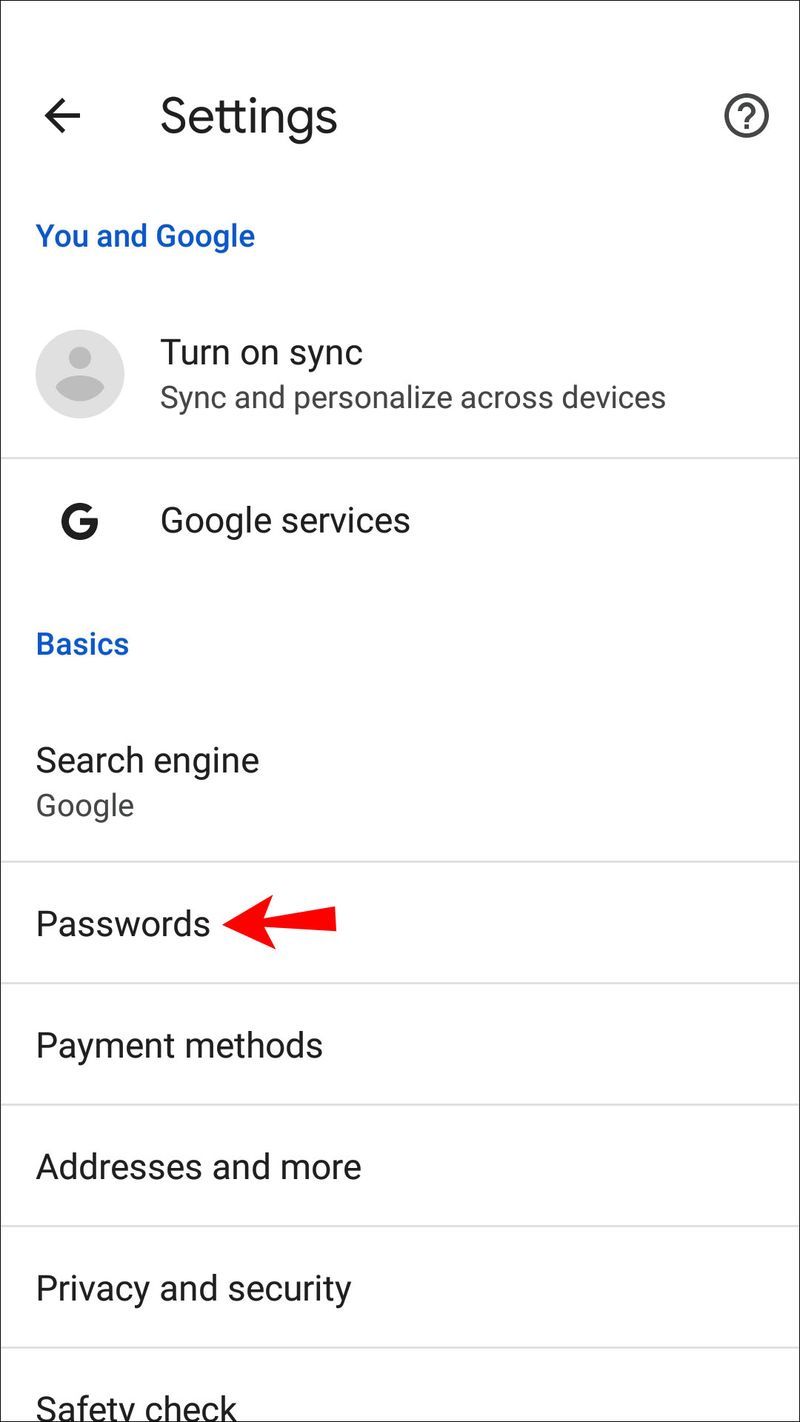
- Otworzy się nowy ekran. Stąd włącz suwak o nazwie Zapisz hasła.
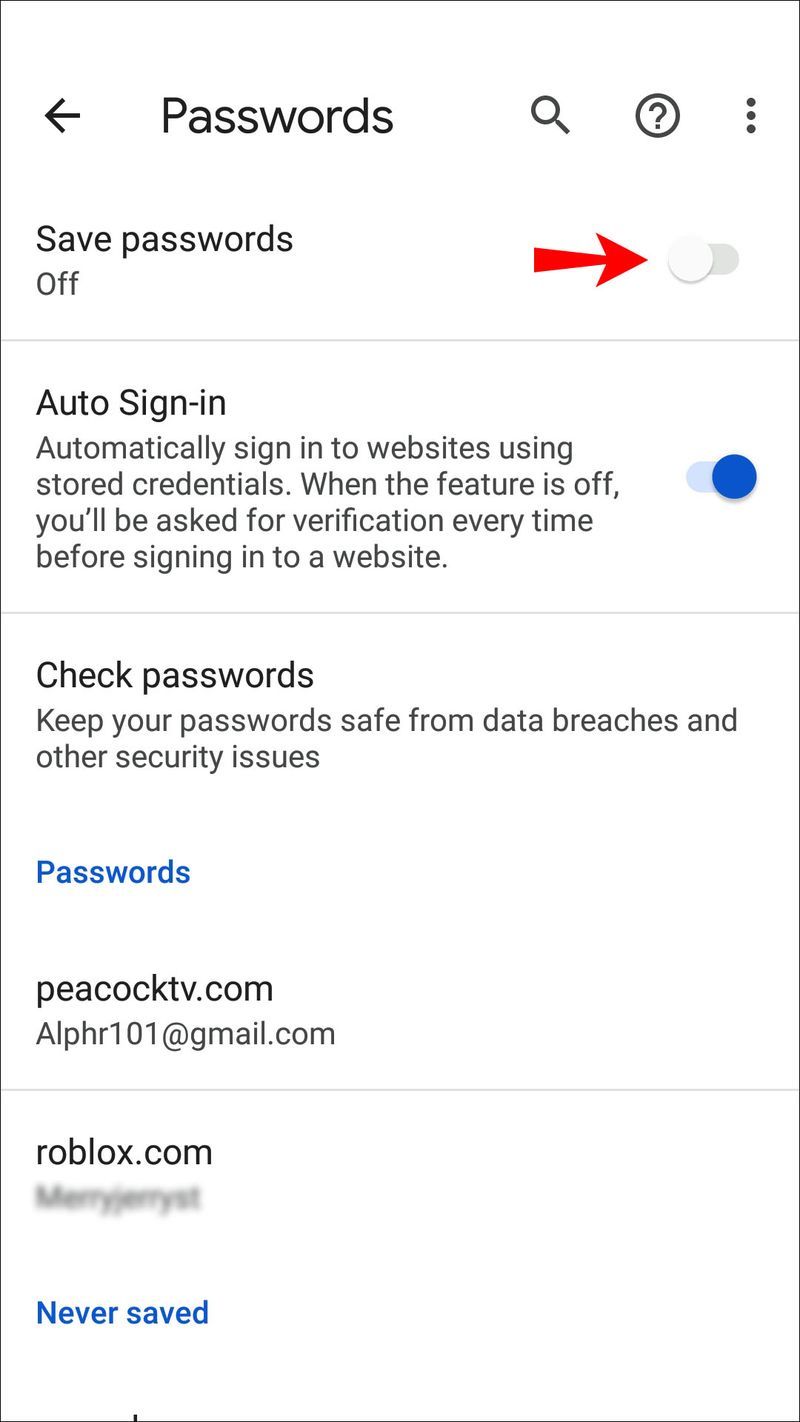
- Gdy suwak zmieni kolor na niebieski, możesz zamknąć przeglądarkę.
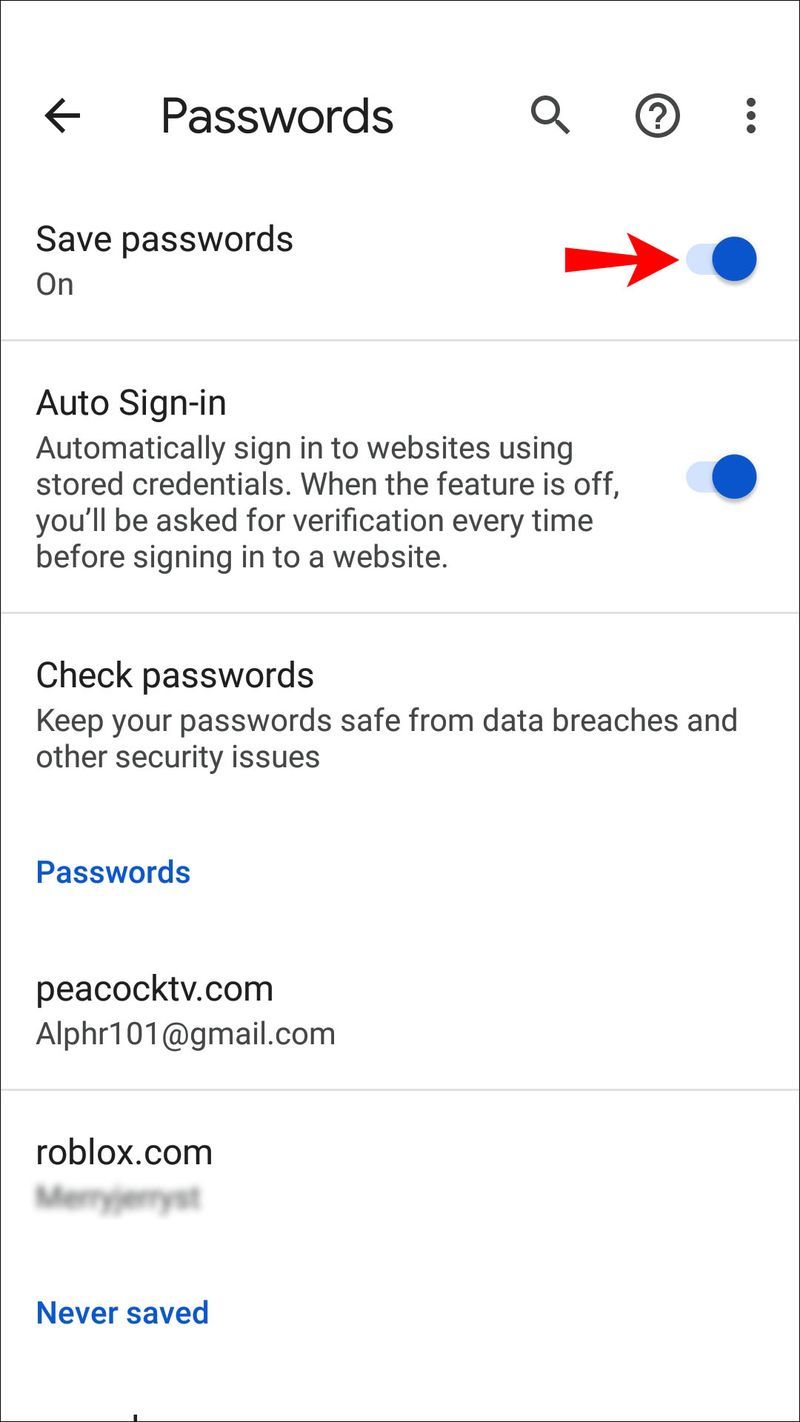
Włączenie opcji Zapisz hasła powinno włączyć wyskakujące okienka dla nowych witryn, które wymagają zalogowania.
Jak zmusić Chrome do zapisywania haseł na iPadzie?
Włączanie w Chrome automatycznego zapisywania haseł na iPadzie jest podobne do tego, jak robisz to na iPhonie. Sprawdź te kroki, aby skonfigurować tę funkcję na iPadzie:
- Uruchom aplikację Chrome na iPadzie.
- W prawym dolnym rogu ekranu kliknij Więcej. Wskazuje na to ikona z trzema kropkami.
- Stuknij ikonę „Ustawienia”, która wygląda jak zębatka. Następnie wybierz Hasła.
- Włącz Zapisz hasła.
- Zamknij przeglądarkę.
Dodatkowe często zadawane pytania
Jak sprawić, by Chrome przestał zapisywać hasła?
Być może jesteś w sytuacji, w której nie chcesz już, aby Chrome pytał, czy zamierzasz zapisać swoje hasła. Być może zdecydowałeś, że nie chcesz zapisywać haseł ze względów bezpieczeństwa, przez co wyskakujące okienko Chrome Save Password jest niepotrzebne. Poniższe kroki pokażą Ci, jak sprawić, by Chrome przestał zapisywać hasła.
1. Otwórz przeglądarkę Chrome.
2. Przejdź do ikony z trzema kropkami i kliknij ją.
3. Z otwartego menu wybierz Ustawienia.
4. Następnie wybierz Hasła.
5. Przejdź do przełącznika Zapisz hasła i wyłącz go.
przesyłaj z Google Chrome na Rok
6. Zamknij przeglądarkę.
Po wyłączeniu tej funkcji Chrome nie będzie już pytać, czy chcesz zapisać hasło w witrynie, która wymaga zalogowania się. Możesz łatwo zastosować te kroki na dowolnym z wyżej wymienionych urządzeń.
Dostęp przyznany!
Zmuszenie Chrome do zapisywania haseł może ułatwić życie. Nie musisz już zapisywać różnych danych uwierzytelniających dla wielu witryn. Ta funkcja ułatwia życie i zapewnia bezpieczeństwo informacji.
Ustalenie, jak włączyć tę funkcję, może być trudne, ale gdy wykonasz proste kroki opisane w tym artykule, będziesz szybko zapisywać hasła.
Czy włączono wcześniej zapisywanie haseł w Chrome? Czy użyłeś metody podobnej do opisanej w tym przewodniku? Daj nam znać w sekcji komentarzy poniżej.